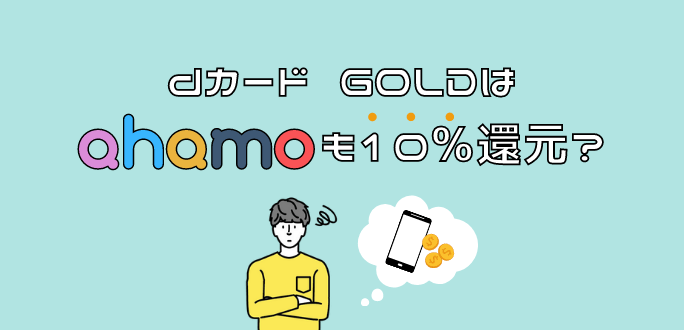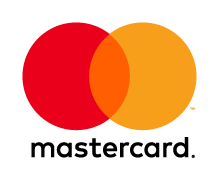QTモバイルは九州電力グループが提供する格安スマホサービスで、無料の端末保証サービスなど充実したサポート内容が特徴です。
その一方でショップが九州にしかない点や、時間帯によっては通信速度が遅い点など、デメリットもあります。
人によっては大手キャリアのNTTドコモによる料金プラン「ahamo」に乗り換えた方がお得な場合もあるでしょう。
- QTモバイルからahamoへ乗り換える際の注意点
- QTモバイルからの乗り換えで違約金・手数料がかからない方法
- QTモバイルからahamoに乗り換える手順
本記事ではQTモバイルからahamoにMNPで乗り換える手順や注意点、違約金のかからない方法を解説します。
| ahamo | 基本プラン | ahamo大盛り |
|---|---|---|
| 月額 | 2,970円 | 4,950円 |
| データ通信量 | 20GB | 100GB |
| データ容量超過後の速度 | 最大1Mbps | |
| データ追加 | 550円/月 | |
| 無料通話 | 5分以内なら何度でも無料 | |
| かけ放題 | 1,100円/月 | |
| メールアドレス | なし | |
| eSIM | 対応 | |
| 申し込み方法 | オンライン契約 |
|
| 公式HP | >>ahamo公式サイト | |
QTモバイルからahamoへ乗り換える際の注意点
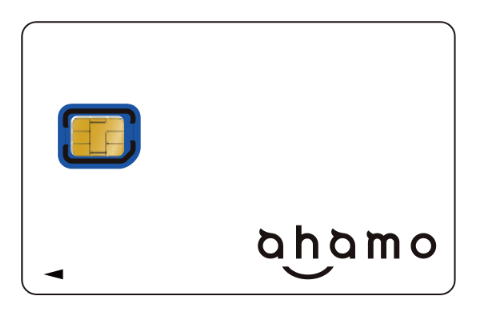
ここではQTモバイルからahamoに乗り換えるうえでの注意点を解説します。
少しの手違いで損をしてしまわないように、以下の点に気をつけましょう。
QTモバイルの料金は転出月分も満額支払う必要がある
QTモバイルはMNP転出をした時点で自動的に解約となりますが、転出月の月額料金は満額支払う必要があります。
一方ahamoは月途中でも契約を開始でき、その場合は開通日から月末までの料金が日割りになります。
QTモバイルからahamoに乗り換えるタイミングによっては、二重払いの期間が長くなるので注意しましょう。
QTモバイル料金11月分+ahamo料金15日分(開通日から月末までの日割り)=15日分が重複
ドコモ回線(Dタイプ)の解約後はSIMカードの返却が必要
QTモバイルをドコモ回線(Dタイプ)で契約している場合、解約後にSIMカードを返却する必要があります。
QTモバイルを解約したら、指定の送付先に普通郵便などで返却しましょう。
〒143-0006
東京都大田区平和島3-6-1 東京団地倉庫A-2 棟 住友倉庫内
QTモバイル ドコモ回線(Dタイプ)解約受付センター
なおau回線(Aタイプ)とソフトバンク回線(Sタイプ)の場合は、SIMカードの返却は不要です。
SIMカードを返却しない場合も再利用はできないので、解約後には破棄しましょう。
QTモバイルに機種代金の支払いが残っている場合は一括払い
QTモバイルを解約すると、機種代金の残額は解約月の翌々月に一括で支払う必要があります。
QTモバイル契約時に機種を分割払いで購入した人は、残りの支払い金額を確認しておきましょう。
ahamo対応端末から選ぶ必要がある
ahamoを利用するためにはahamo対応端末を使用する必要があります。
ahamoで使おうとしているスマホが対応機種なのかどうか、事前に確認しましょう。
ahamoに対応しているかどうかは、ahamo公式サイト「対応機種一覧」から確認が可能です。
ahamoの対応機種は多いので基本的には問題なく乗り換えが可能だと考えられますが、稀に対応していない端末があります。念のため事前に確認しておくことをおすすめします。
他社機種でもSIMフリー端末は利用可能です。ただし、ドコモ以外で購入した端末は対応端末だとしても動作保証の対象外なのでご注意ください。
QTモバイルからahamoへ乗り換えで違約金のかからないタイミング
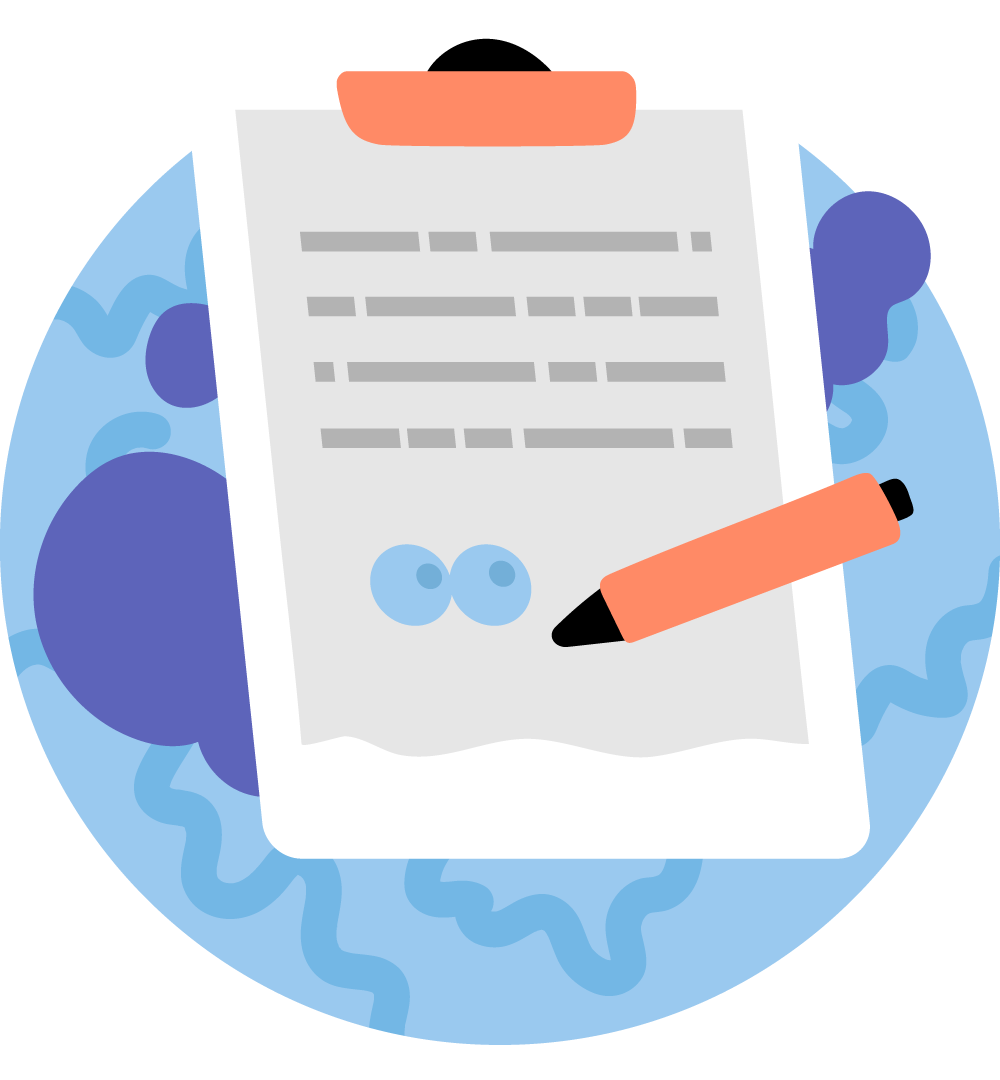
QTモバイルは、いつ解約手続きをしても契約解除料や違約金は発生しません。
しかしMNP予約番号を発行する際に、電話での手続きを選ぶと1,100円の手数料がかかります。
Webで手続きをすれば無料でMNP予約番号を発行できるのでお得です。
ここから先は、QTモバイルからahamoへの具体的な乗り換え手順をパターン別に解説します。
| ahamo | 基本プラン | ahamo大盛り |
|---|---|---|
| 月額 | 2,970円 | 4,950円 |
| データ通信量 | 20GB | 100GB |
| データ容量超過後の速度 | 最大1Mbps | |
| データ追加 | 550円/月 | |
| 無料通話 | 5分以内なら何度でも無料 | |
| かけ放題 | 1,100円/月 | |
| メールアドレス | なし | |
| eSIM | 対応 | |
| 申し込み | オンライン |
|
| その他特徴 | 海外91の国と地域でも同一料金 | |
| 公式HP | >>ahamo(アハモ)公式サイト | |

- データ容量を5GB増量
- 最大10万円のケータイ補償などメリットが豊富
- 1枚無料で発行できる家族カードがお得すぎる
- 全国・ハワイの空港ラウンジが無料
- マツモトキヨシなどでポイント最大4%還元
今使っているスマホのままQTモバイルからahamoに乗り換える手順
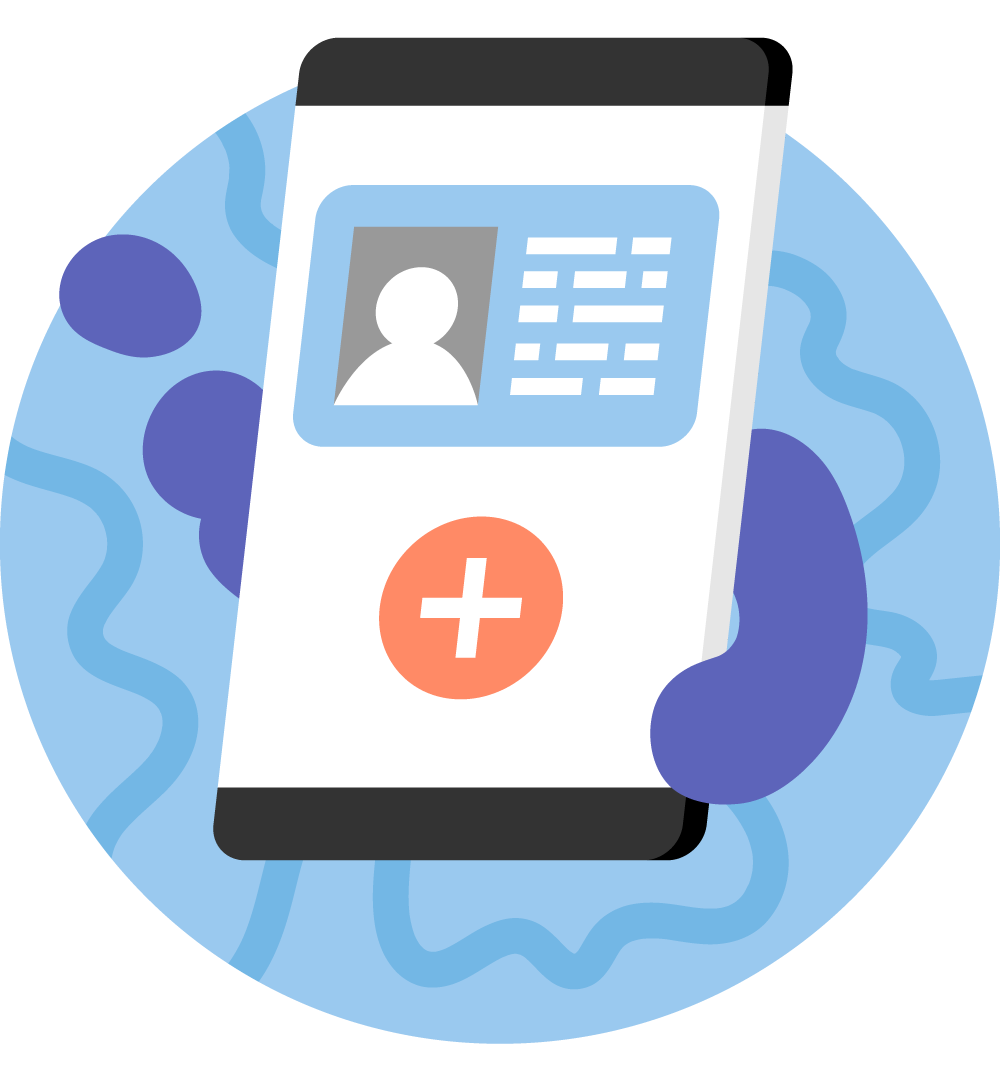
ここではQTモバイルで使っていたスマホをahamoでもそのまま使い続ける場合の乗り換え手順を解説します。
機種変更も同時にする場合や、自分で用意した別のスマホで乗り換える場合には、それぞれ別の項目をご確認ください。
QTモバイルでMNP予約番号を取得する
まずはQTモバイルの会員専用ページからMNP予約番号を取得します。
- QTnet会員専用ページにログイン
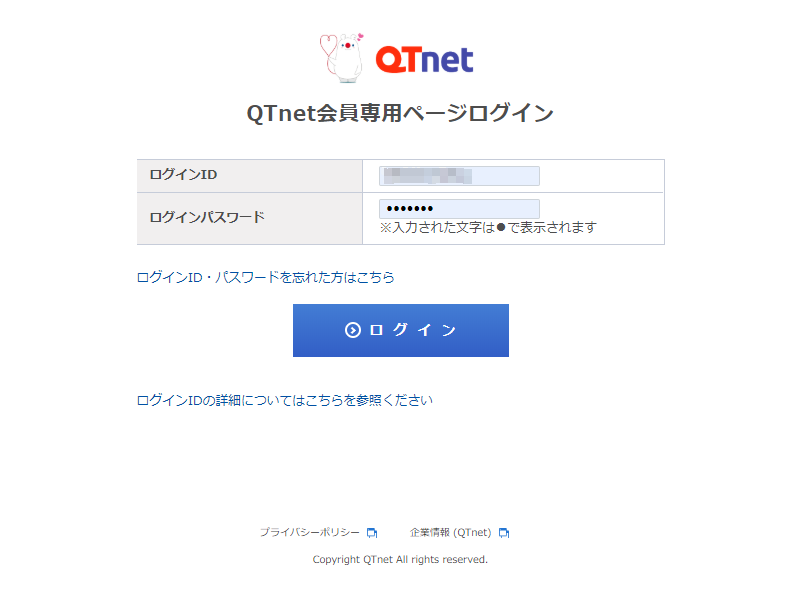
- 上部メニューの「各種お手続き」から、「その他のお手続き」の「QTモバイルの解約予約お手続き」を選択
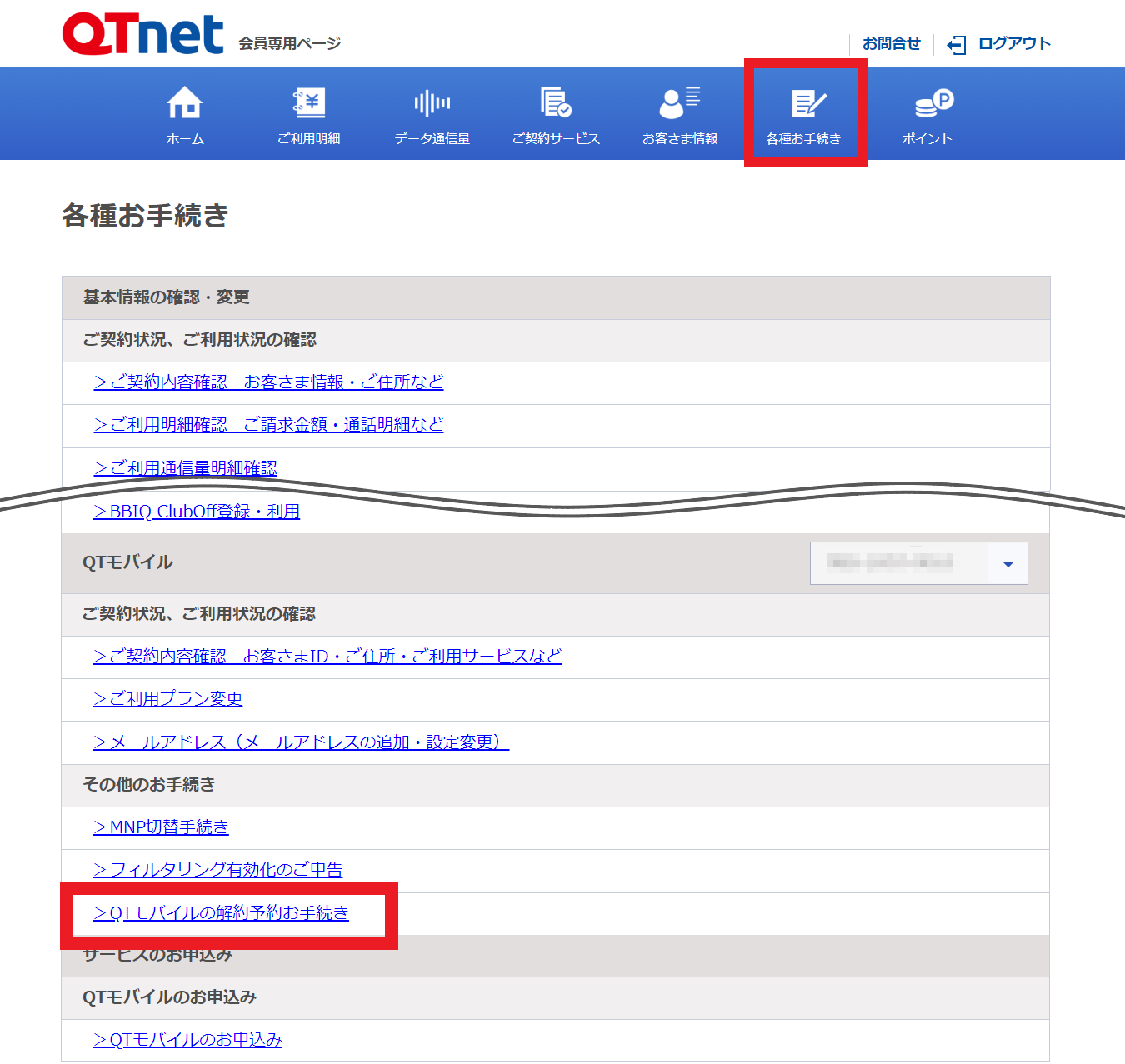
- 「QTモバイルの解約予約お手続き」の「お手続きへ進む」を選択
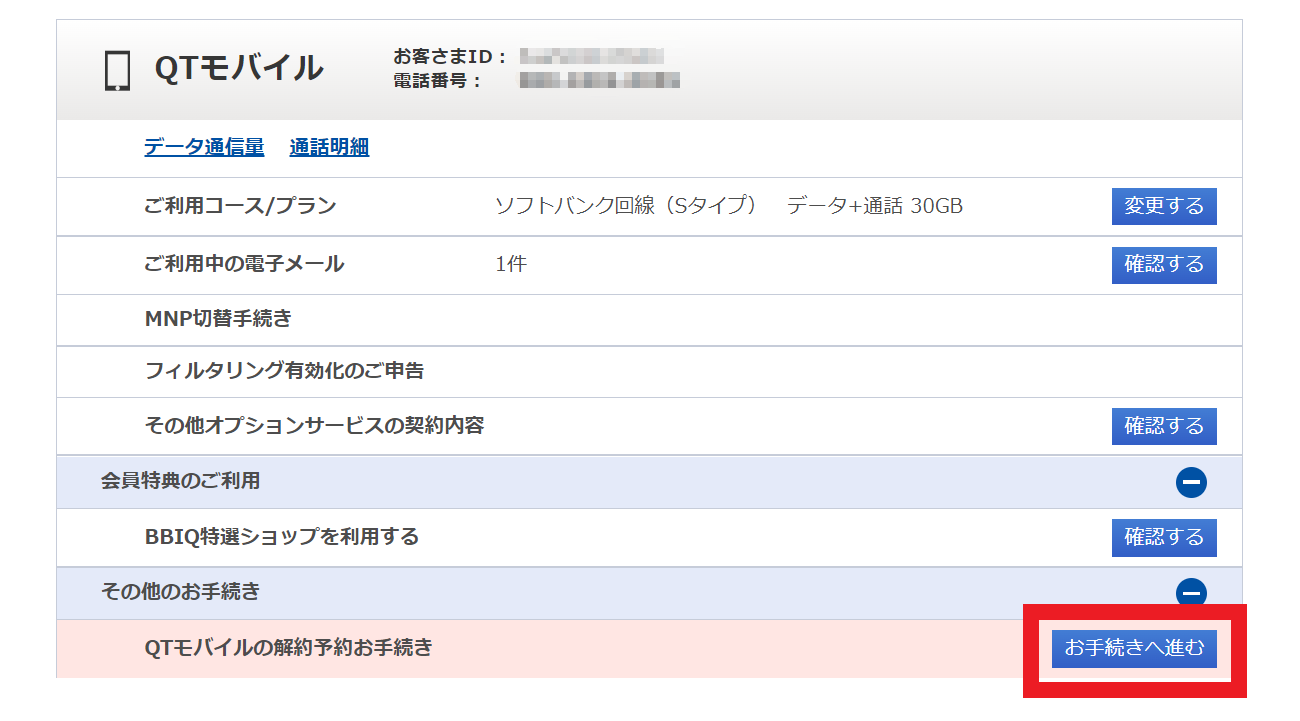
- 「MNP転出予約番号の発行」を選択
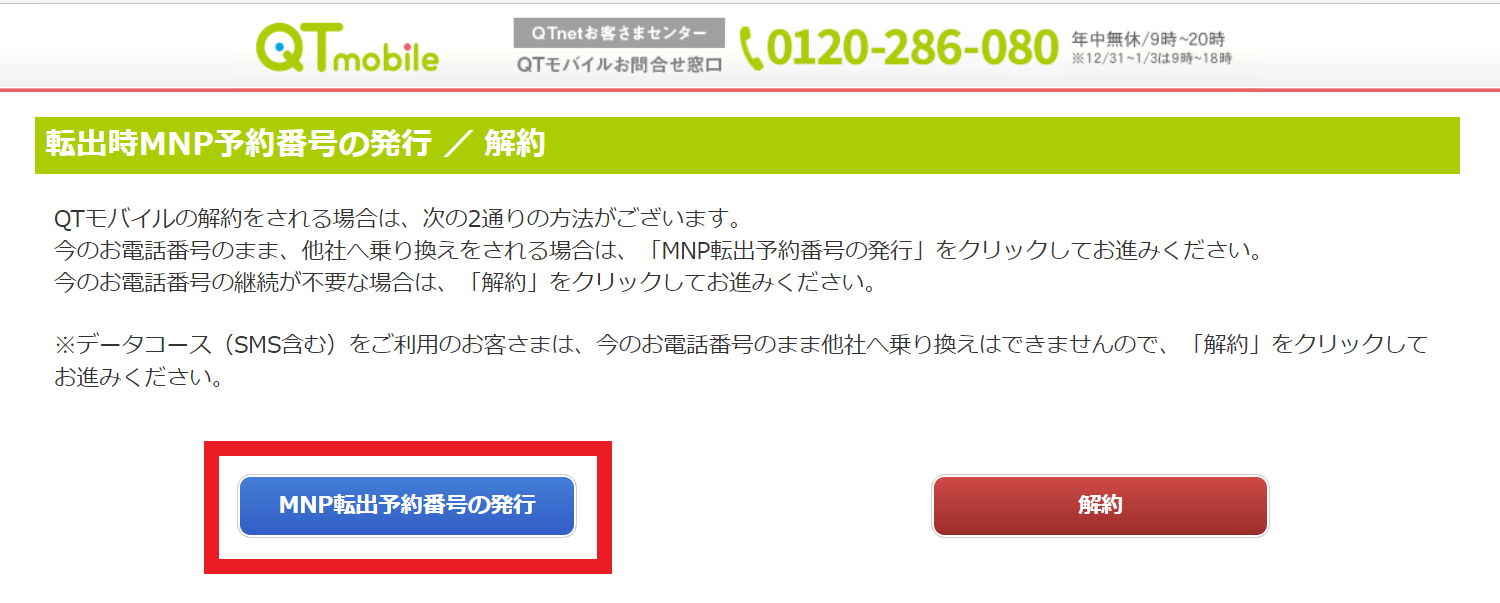
- 表示されたご契約情報の中から、MNP転出予約番号を発行する契約を選択し、「次へ進む」を選択
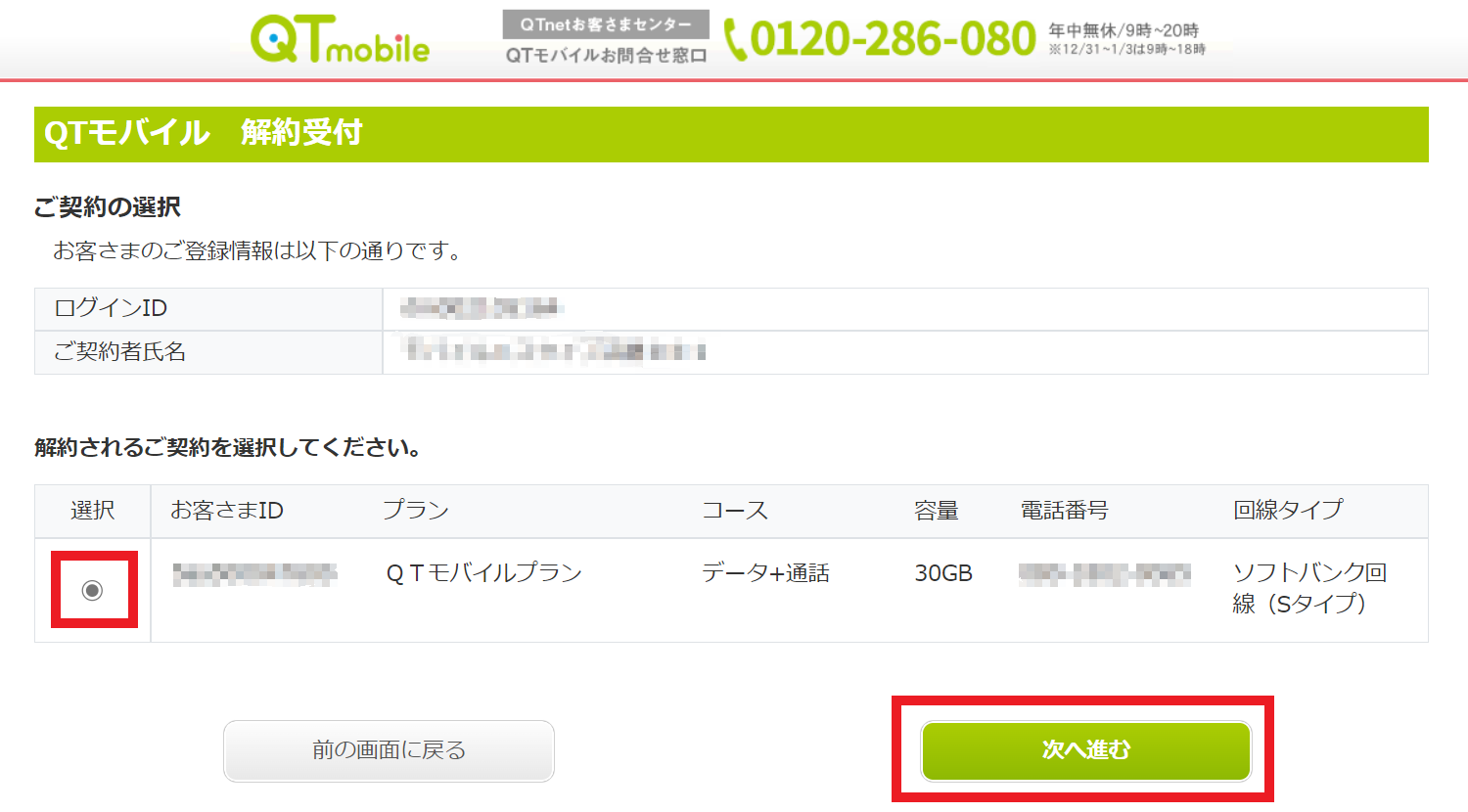
- 必要事項を入力し、注意事項を確認のうえ「上記内容に同意して内容の確認に進む」を選択
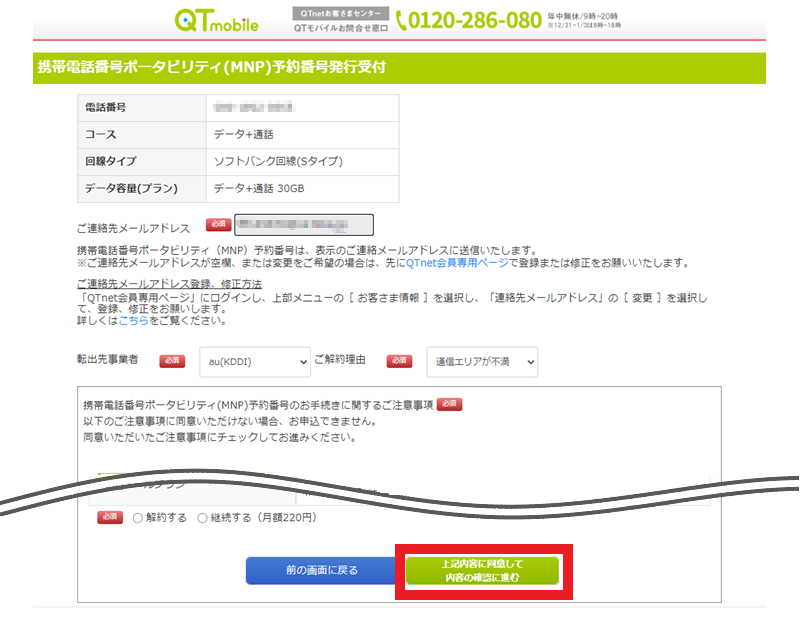
- 内容を確認し、「内容を確認して申込む」を選択
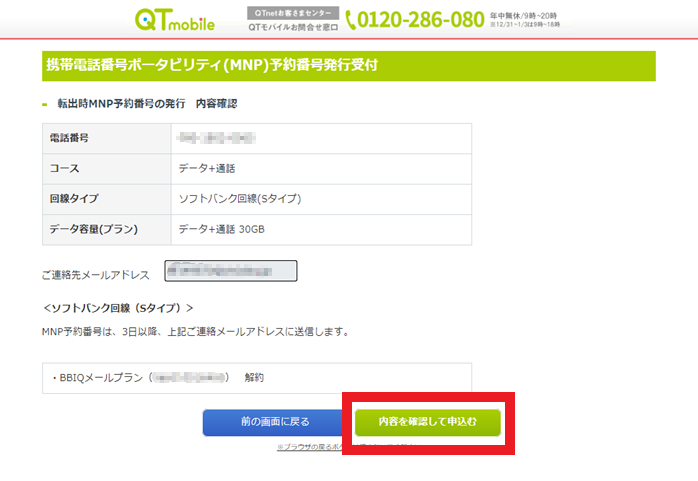
内容を確認して申込む - 受付完了の表示が出たら、画面を閉じて終了
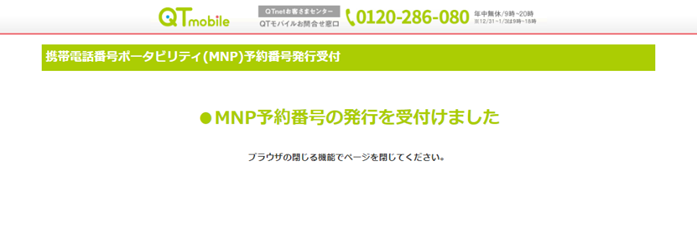
(※全手順をみる場合は「全て表示」をクリック)
発行手続きが完了したら、ドコモ回線は2~5日程度、au・ソフトバンク回線は翌日以降にMNP予約番号のメールが届きます。
MNP予約番号の有効期限は発行日を含めて15日間なので、発行したらできるだけ早くahamoの申し込みをしましょう。
MNP転出が完了すると、QTモバイルは自動的に解約となります。
ahamoで契約の申し込みをする
MNP予約番号が準備できたら、ahamo公式サイトから契約手続きを始められます。
開通手続きはSIMカードが届いてからになるので、MNP予約番号の有効期限に余裕を持って申し込みしましょう。
- ahamo公式サイトより右上の「申し込み」を選択
- 契約形態の選択」画面で「SIMのみを購入」を選択
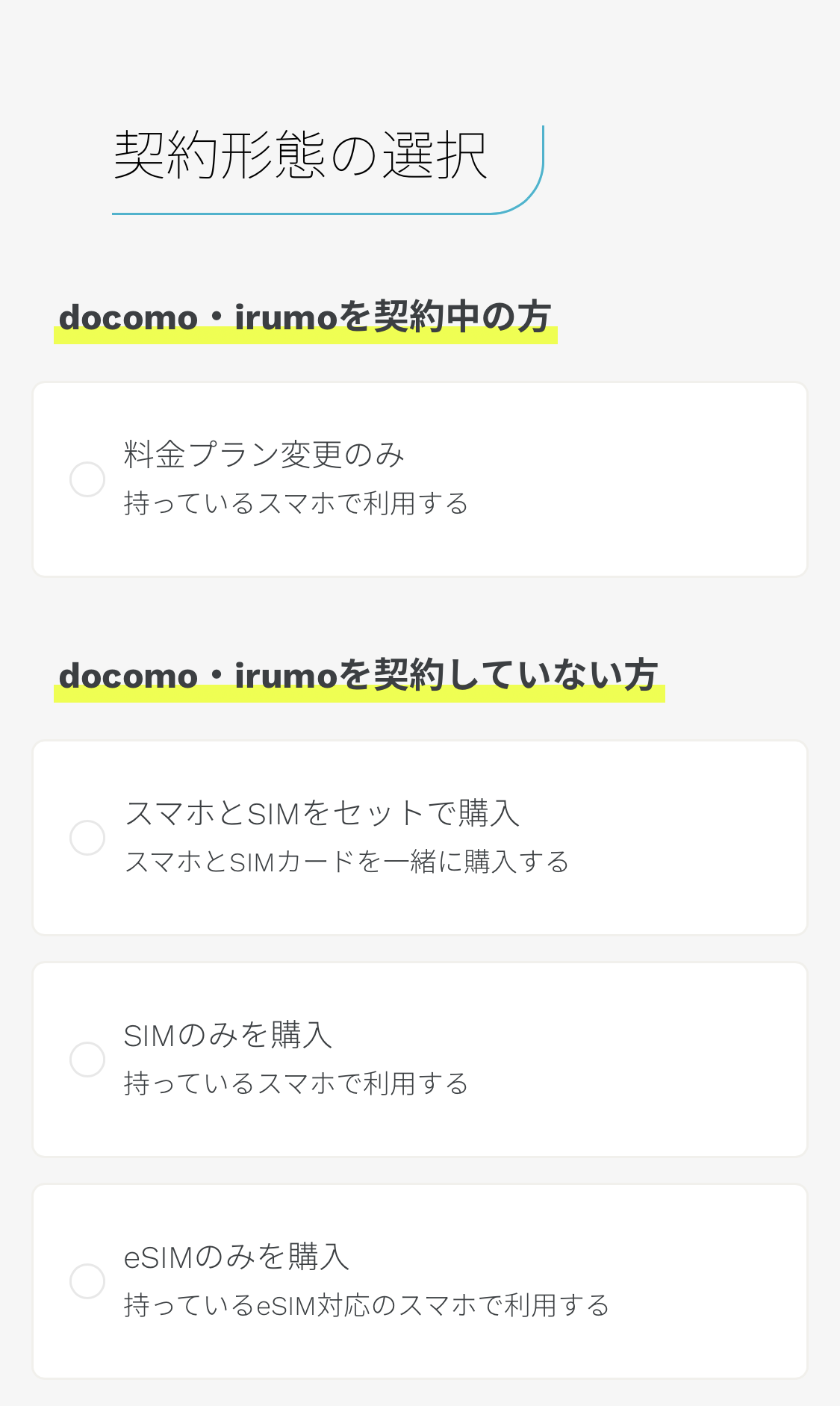
- 「契約方法の選択」画面で「他社からの乗り換え(MNP)」を選択
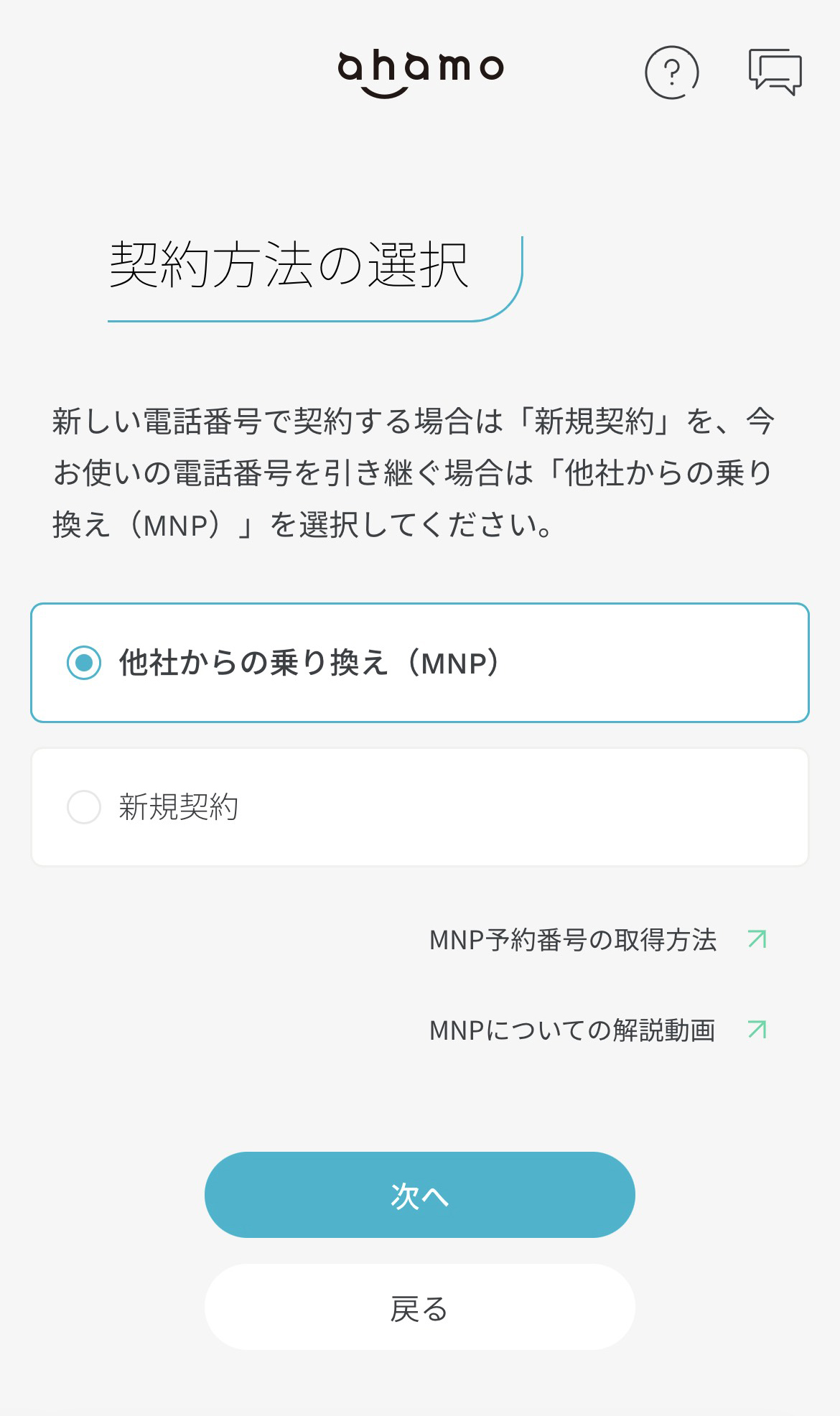
- 「データ通信量・オプションの選択」画面でオプション追加の有無を選択
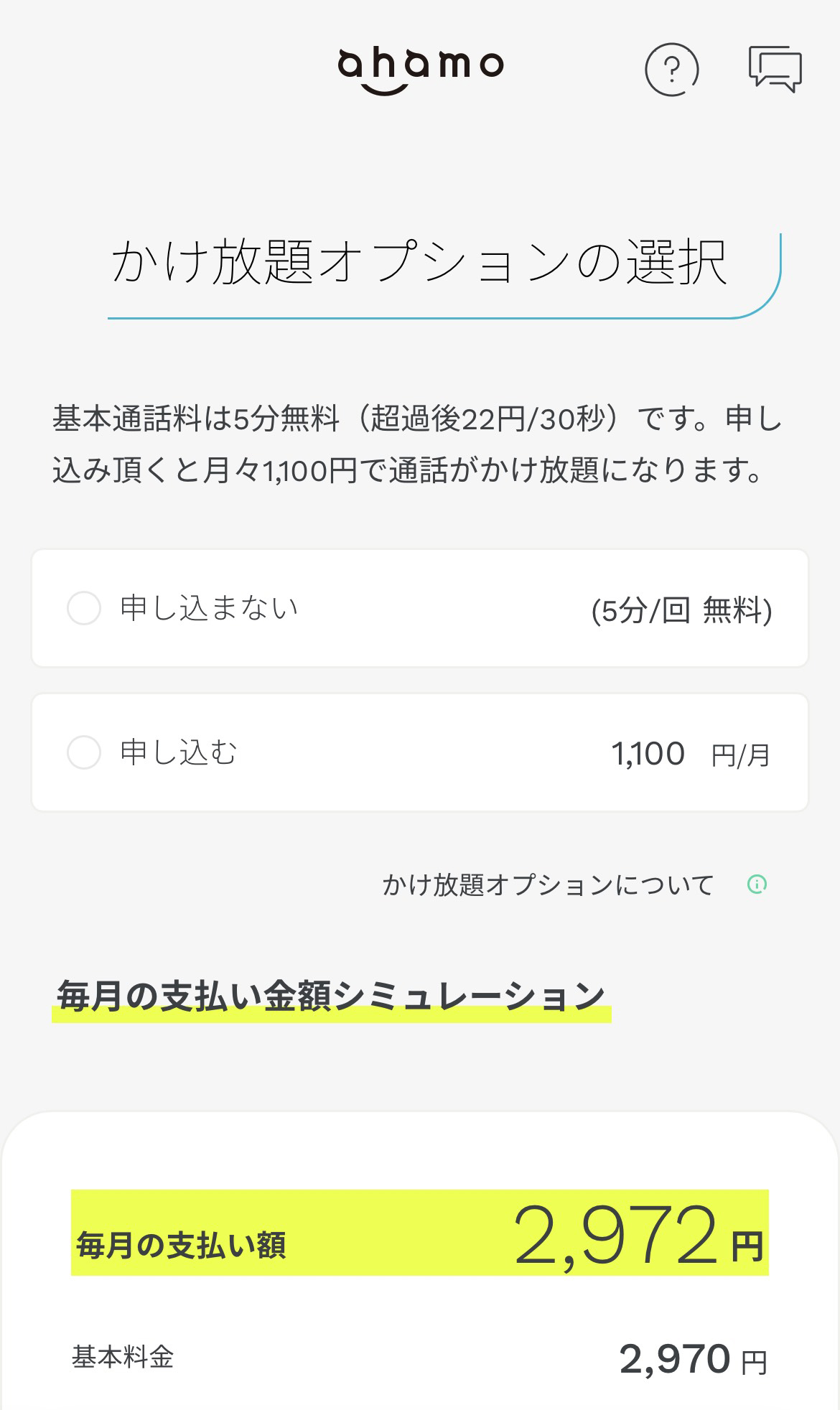
- 「dアカウントの作成」画面で、dアカウントがない場合は新規作成を行う/ある場合はログインする
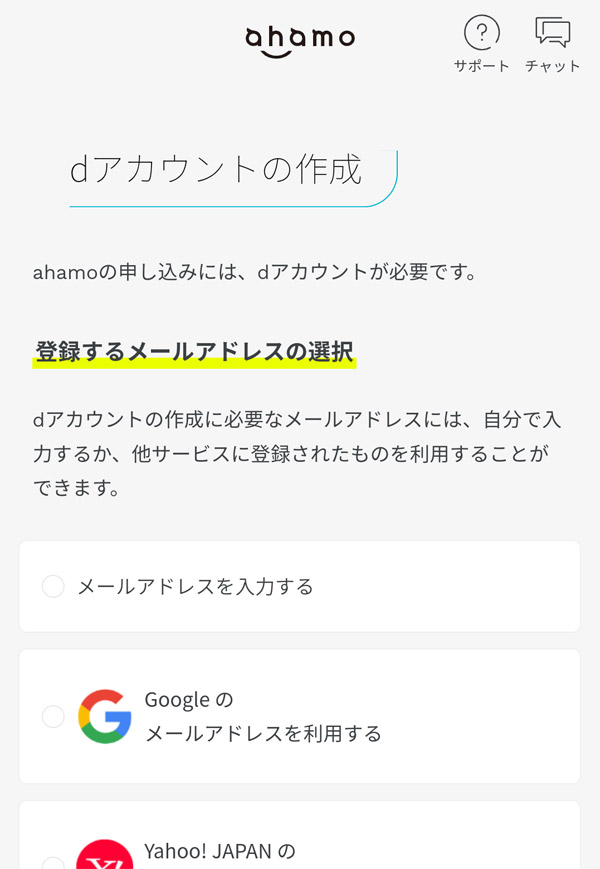
- 申し込み完了
(※全手順をみる場合は「全て表示」をクリック)
ahamoの開通手続きをする
手続き完了日を含めて3〜5日後に、登録した住所にSIMカードが配送されます。
SIMカードが届いたら、MNP有効期限の15日間以内にahamoの開通手続き(9時~21時にて可)をしましょう。
万が一有効期限を過ぎた場合は、できるだけ早くahamoにチャットで問い合わせをしましょう。
有効期限を過ぎたまま放っておくと、SIMカードの受け取りから1ヶ月後に、自動的にahamoの契約が取り消されます。
- ahamoアプリまたはWebサイトからログインする
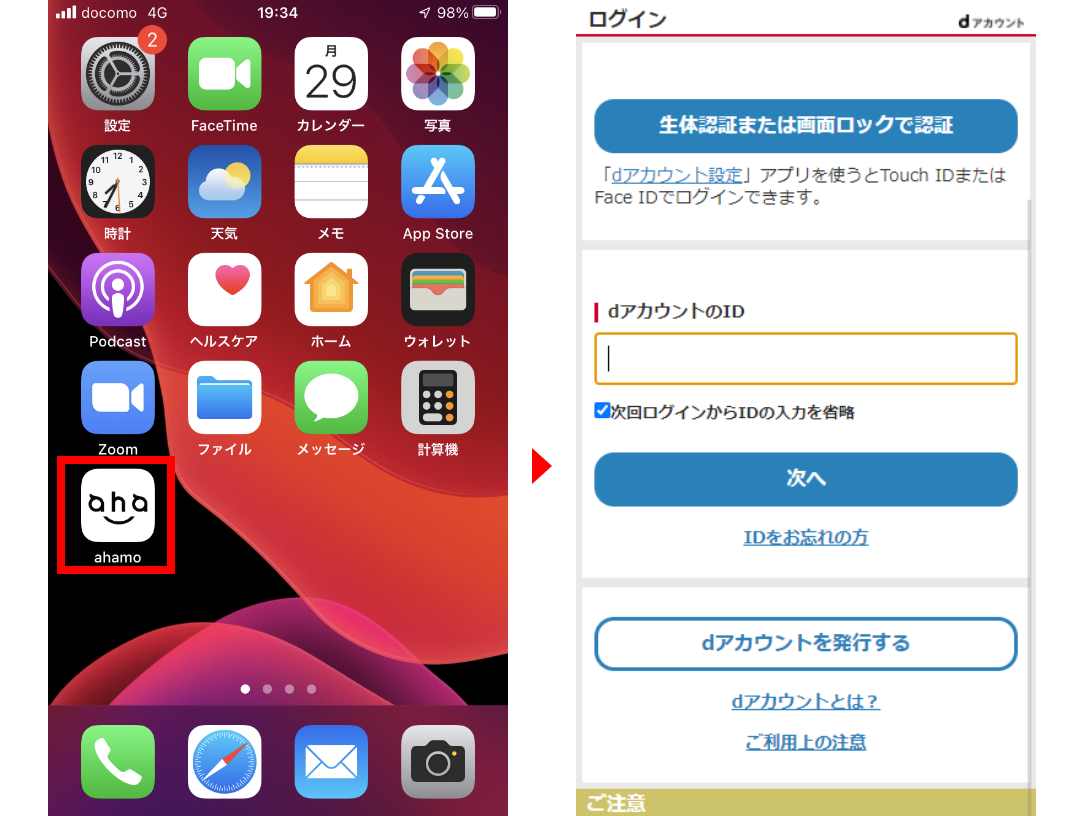
- 「切り替え(開通)手続きへ」を押す
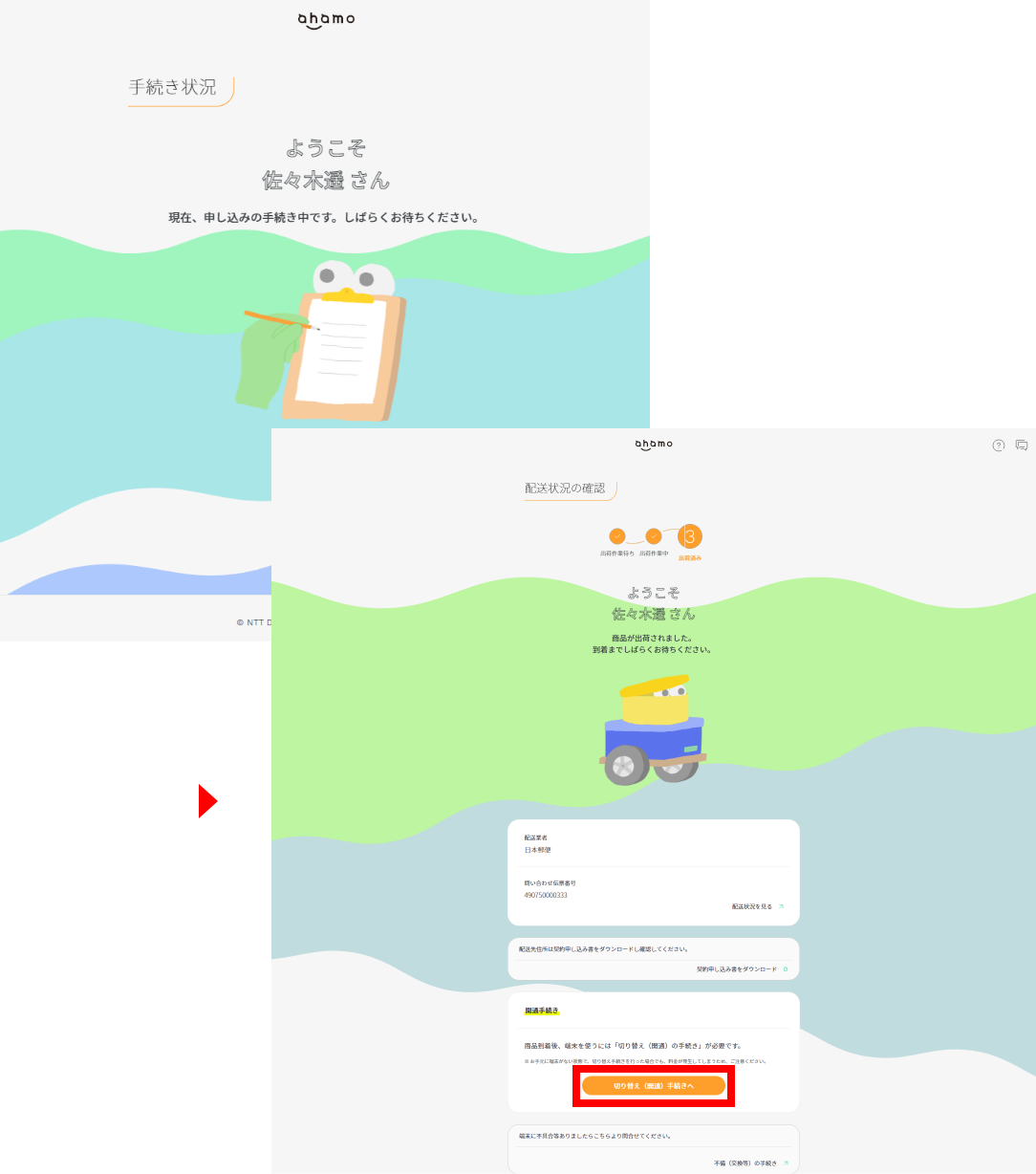
- 開通する電話番号や注意事項を確認し、問題なければ「開通する」ボタンを押す
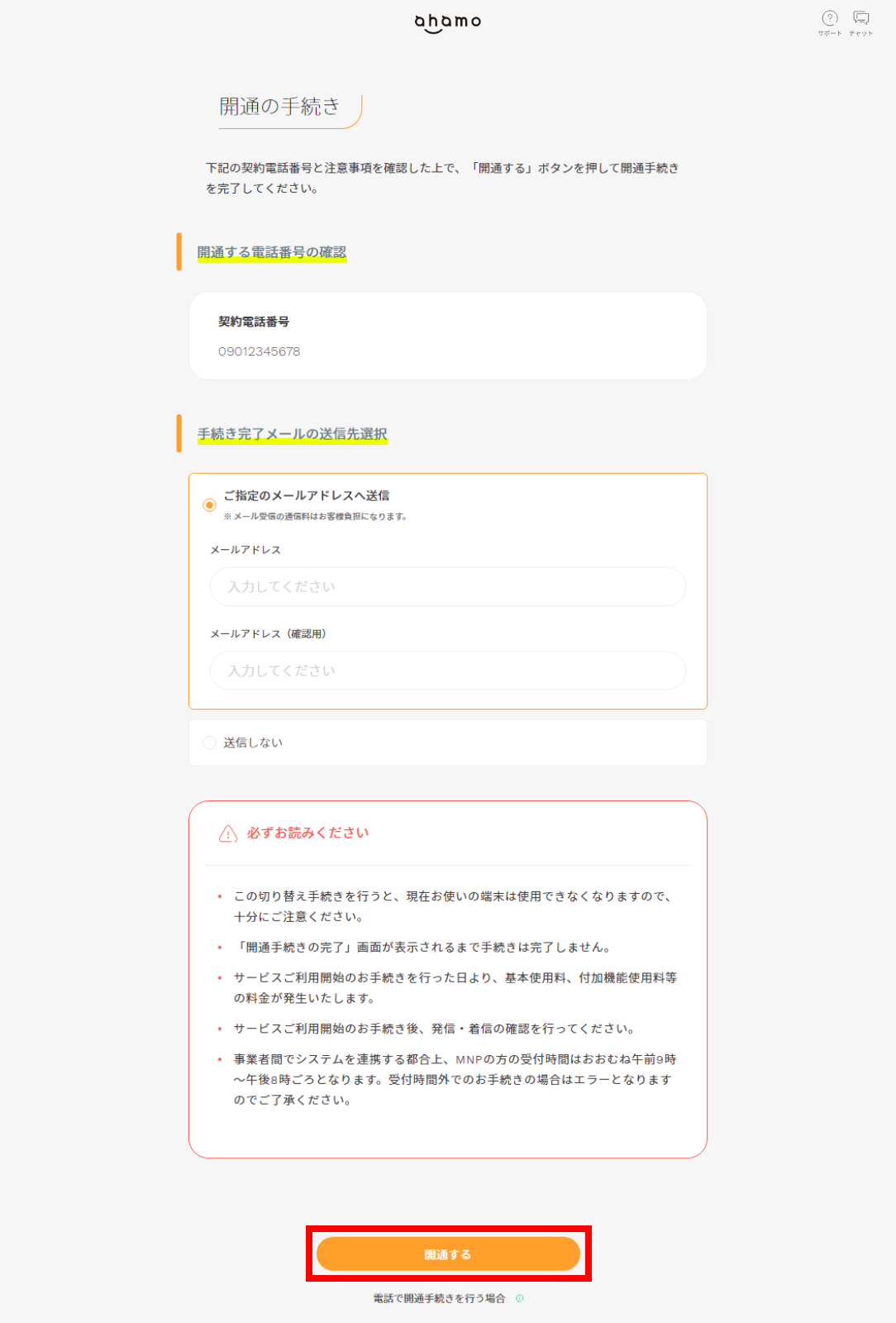
- 開通手続きの完了
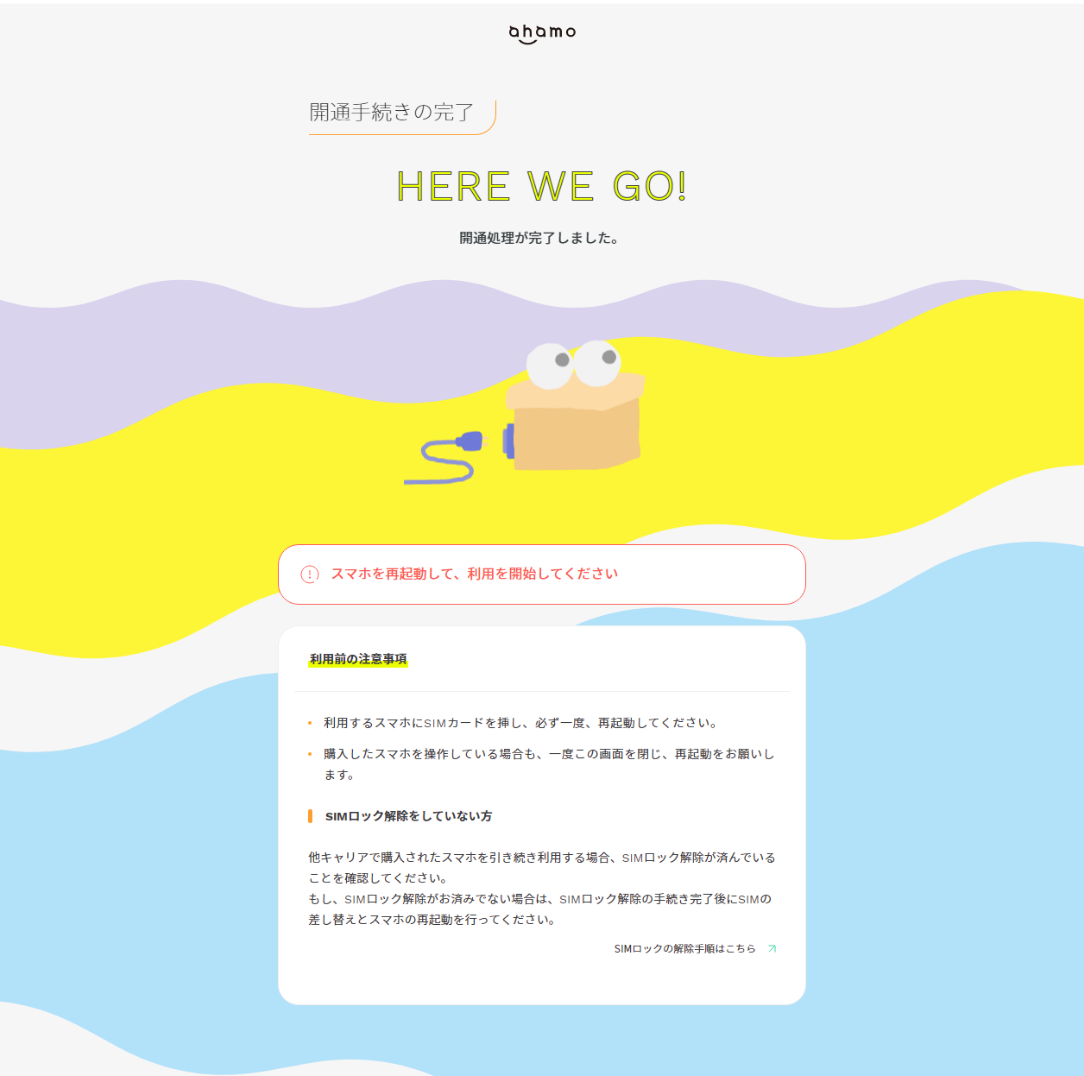
- SIMカードを取り外して使っている機種に差し込む
(※全手順をみる場合は「全て表示」をクリック)
ここからはスマートフォンの種類(Android/iPhone)によって手順が異なります。
まずはAPN設定が必要なAndroidの手順です。
APN設定~スマホ利用開始設定まで【Android】
- 設定アプリを開く
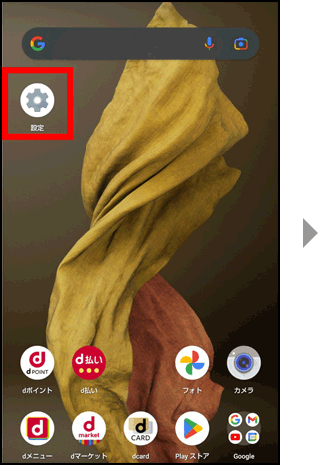
- 「ネットワークとインターネット」を選択
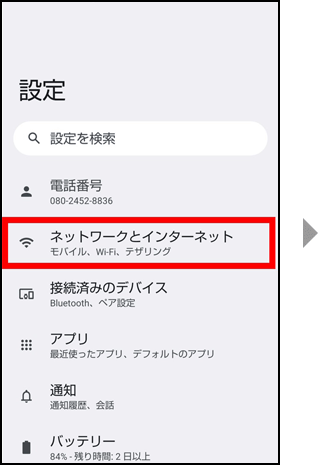
- 「モバイルネットワーク」を選択
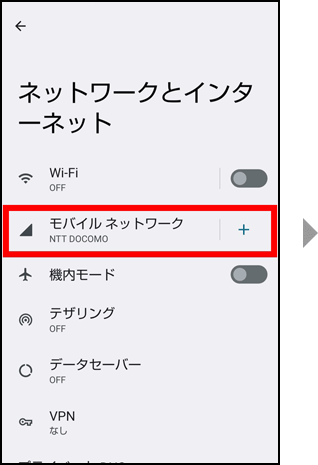
- 「アクセスポイント名」を選択し右上の+ボタンを選択
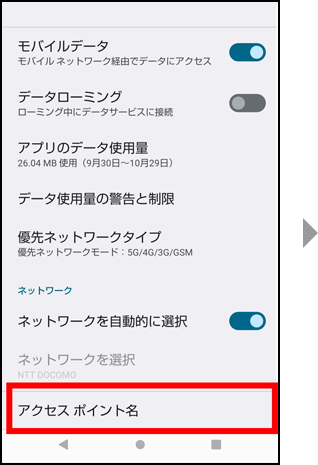
- 名前は任意のものを入力し、APNを「spmode.ne.jp」に設定
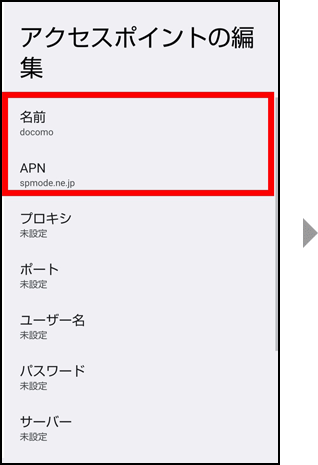
- 認証タイプを「未設定」または「なし」を選択し、APNプロトコルを「IPv4/IPv6」に設定
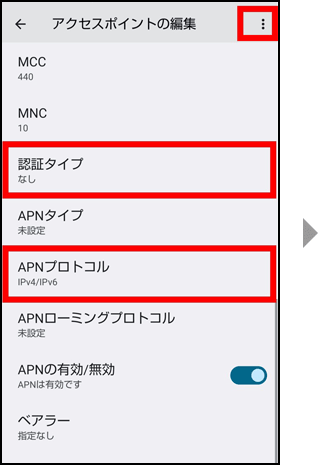
- 右上の「︙」ボタンを選択して保存する
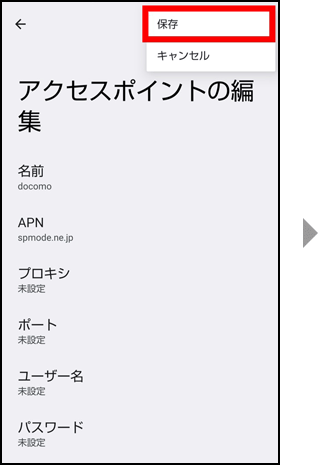
- 設定したAPNにチェックをいれる
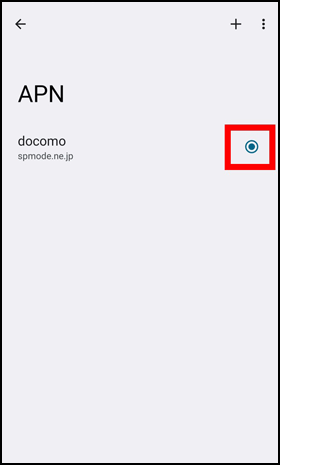
- 専用番号(111/通話料無料)に正しく電話が繋がるか確認
- 必要に応じてGoogleアカウントを作成し、ahamo関連アプリをインストールする
- 初期設定完了
(※全手順をみる場合は「全て表示」をクリック)
発信テストで繋がる(音声通話機能が問題なく使える)と確認できた場合は開通完了です。
発信テスト~スマホ利用開始設定まで【iPhone】
続いてはiPhoneです。iPhoneはAPN設定が不要なため比較的少ない手順で開通が完了します。
- 専用番号(111/通話料無料)に正しく電話が繋がるか確認
- Apple IDを設定する
- プロファイルをダウンロードし、ahamo関連アプリをインストールする
QTモバイルからahamoに乗り換える際に機種変更もする手順
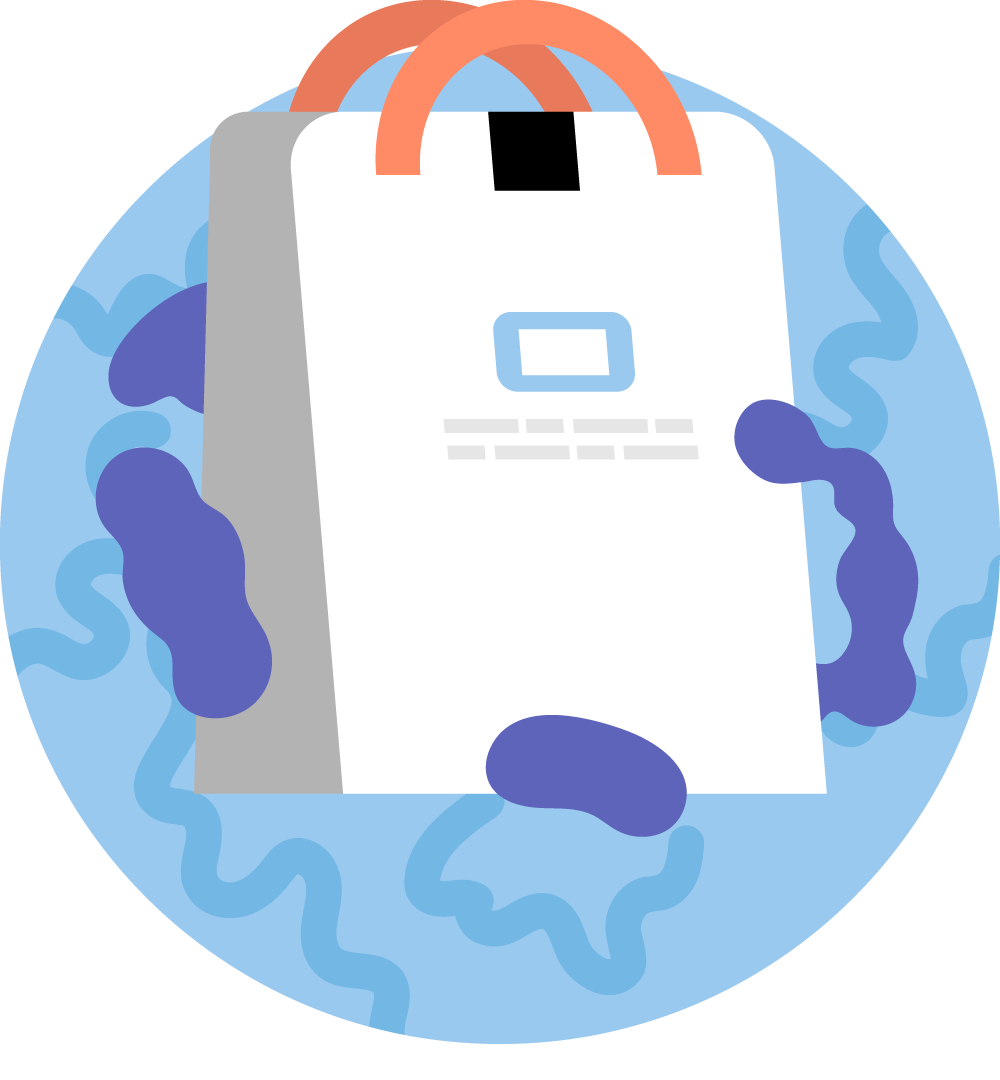
ここではahamoに乗り換える際に、機種変更も同時にする場合の手順を解説します。
利用中のスマホをそのまま使う場合や、自分で用意した別のスマホで乗り換える場合には、それぞれ別の項目をご確認ください。
ahamoでは新品スマホと、「docomo Certified」と呼ばれるリユース品を購入できます。
- iPhone14/Plus/Pro/Pro Max
- iPhoneSE
- Galaxy Z Flip4
- AQUOS wish2
- iPhone12(docomo Certified:リユース品)
- iPhone11(docomo Certified:リユース品)
- iPhoneSE(第2世代)(docomo Certified:リユース品)
ほかの機種を購入したい場合には、ドコモオンラインショップを利用する必要があります。
その場合にはahamoの契約を先に完了する必要があるので、自分で用意した別のスマホで乗り換える場合を確認してください。
QTモバイルでMNP予約番号を取得する
まずはQTモバイルの会員専用ページからMNP予約番号を取得します。
- QTnet会員専用ページにログイン
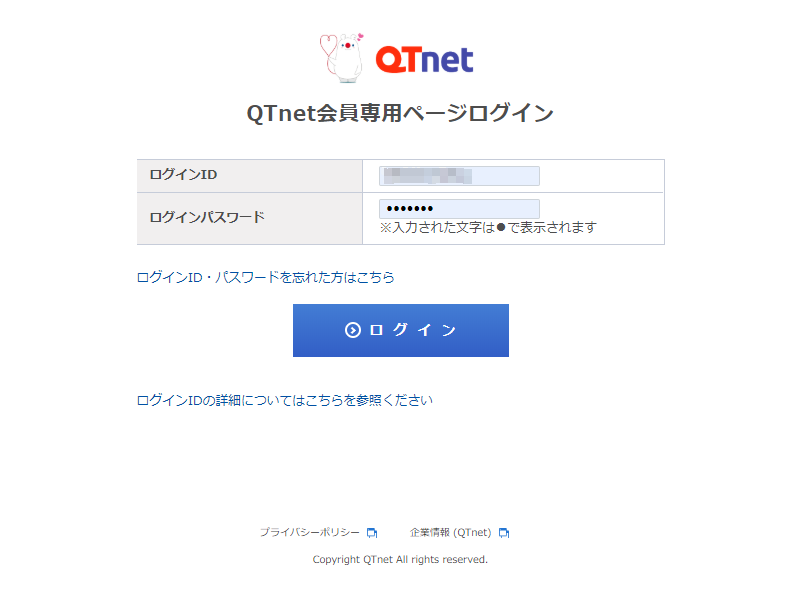
- 上部メニューの「各種お手続き」から、「その他のお手続き」の「QTモバイルの解約予約お手続き」を選択
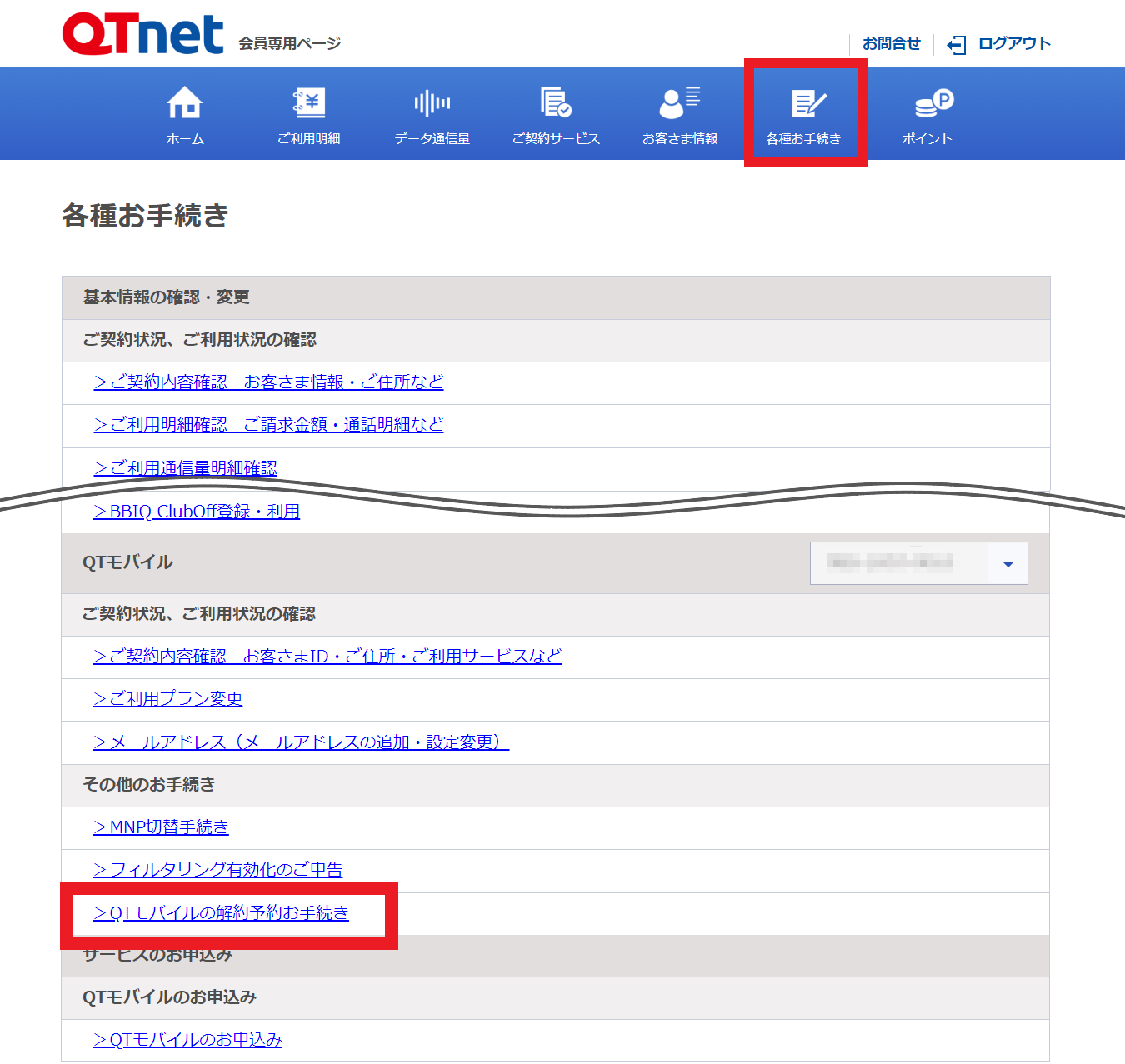
- 「QTモバイルの解約予約お手続き」の「お手続きへ進む」を選択
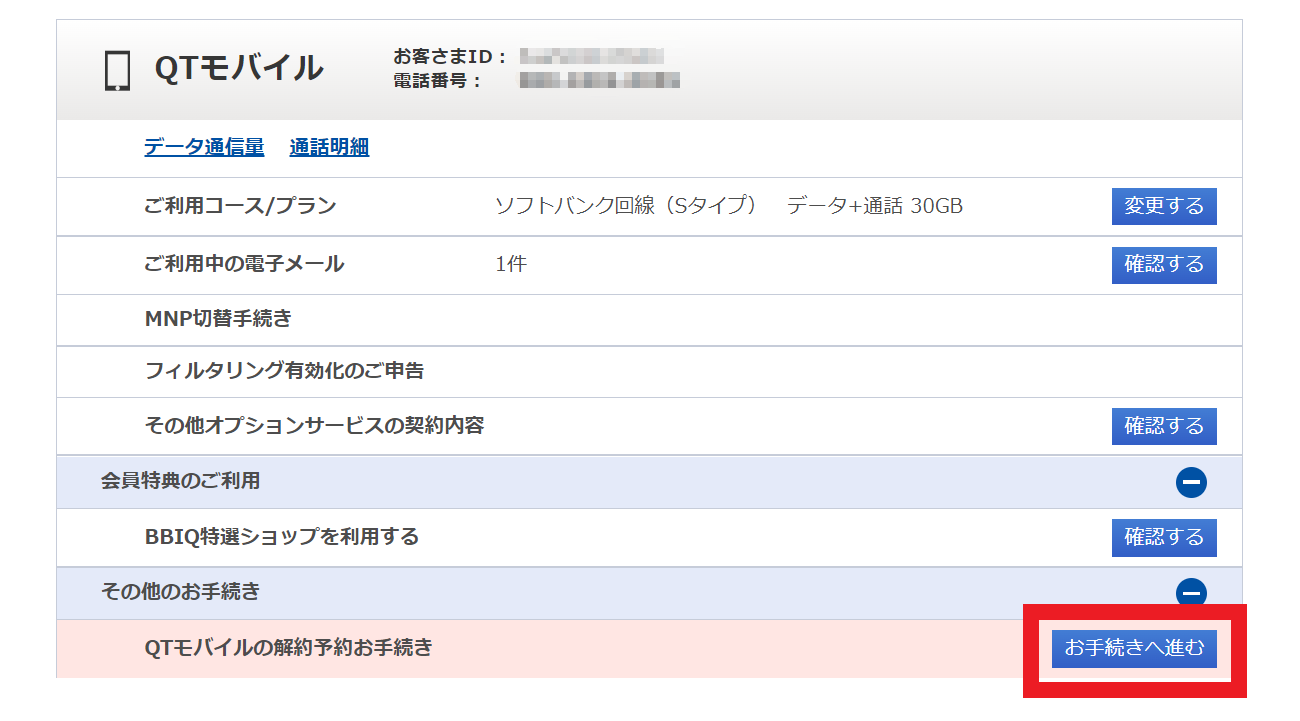
- 「MNP転出予約番号の発行」を選択
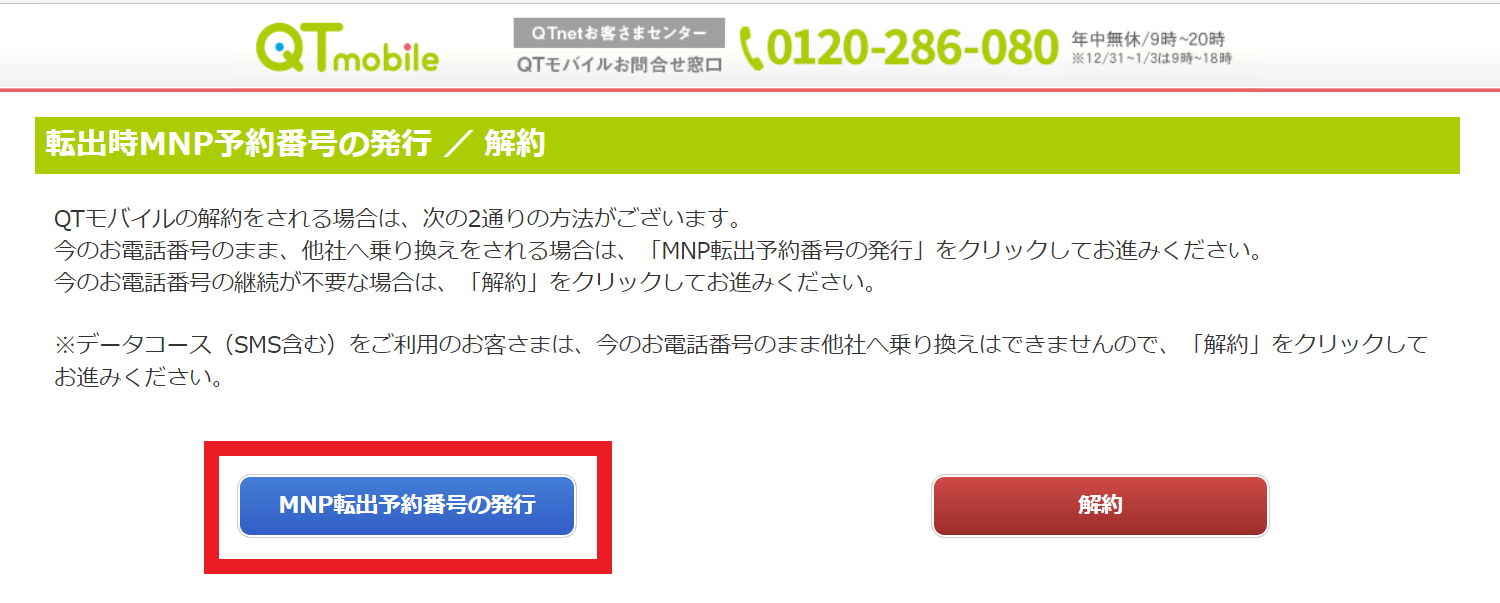
- 表示されたご契約情報の中から、MNP転出予約番号を発行する契約を選択し、「次へ進む」を選択
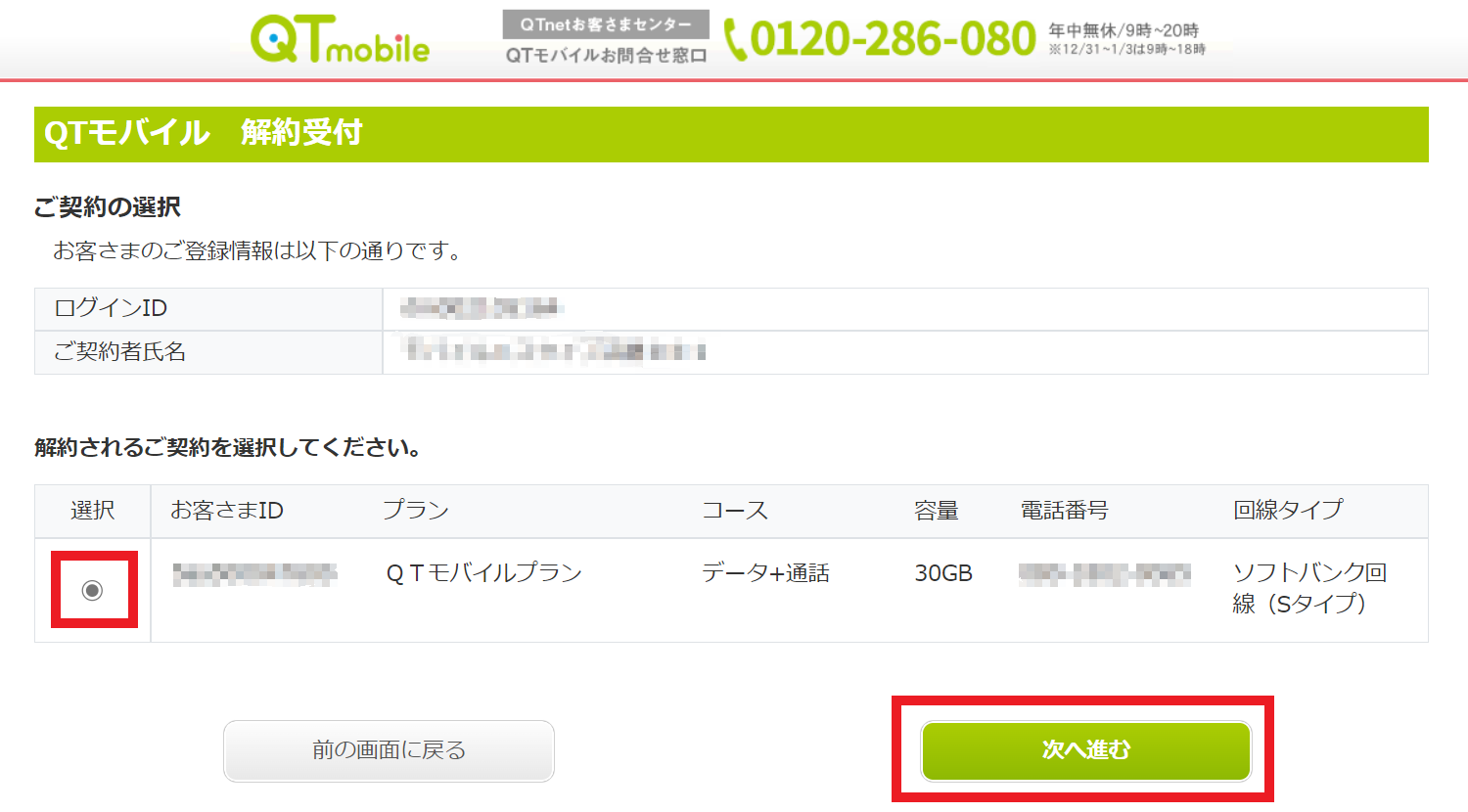
- 必要事項を入力し、注意事項を確認のうえ「上記内容に同意して内容の確認に進む」を選択
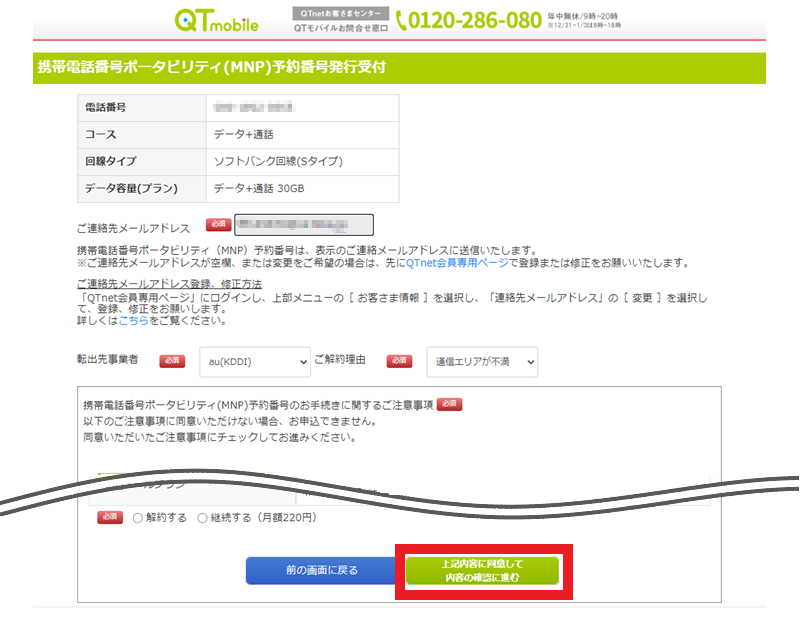
- 内容を確認し、「内容を確認して申込む」を選択
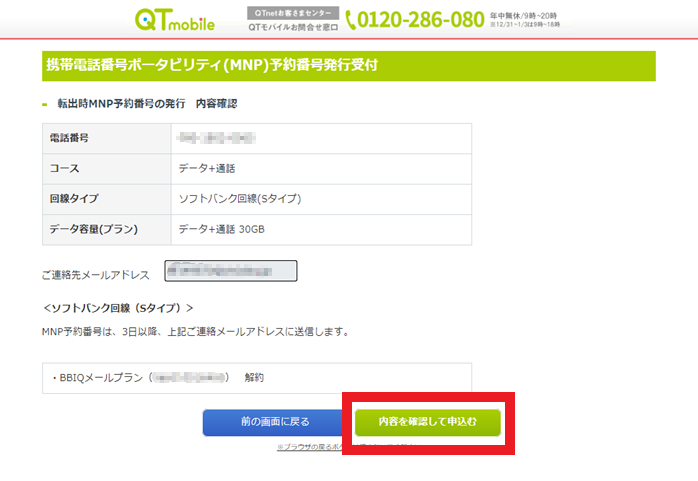
- 受付完了の表示が出たら、画面を閉じて終了
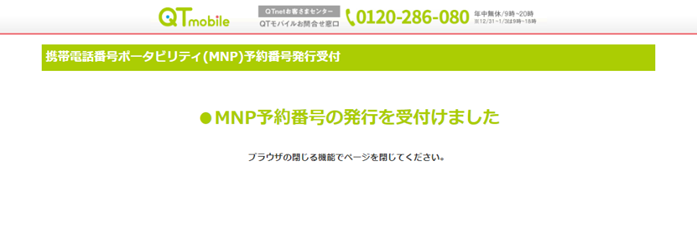
(※全手順をみる場合は「全て表示」をクリック)
発行手続きが完了したら、ドコモ回線は2~5日程度、au・ソフトバンク回線は翌日以降にMNP予約番号のメールが届きます。
MNP予約番号の有効期限は発行日を含めて15日間なので、発行したらできるだけ早くahamoの申し込みをしましょう。
MNP転出が完了すると、QTモバイルは自動的に解約となります。
ahamoで契約の申し込みをする
MNP予約番号が準備できたら、ahamo公式サイトから契約手続きを始められます。
開通手続きはSIMカードが届いてからの作業になるので、MNP予約番号の有効期限に余裕を持って申し込みしましょう。
- ahamo公式サイトより右上の「申し込み」を選択
- 契約形態の選択」画面で「スマホとSIMをセットで購入」を選択
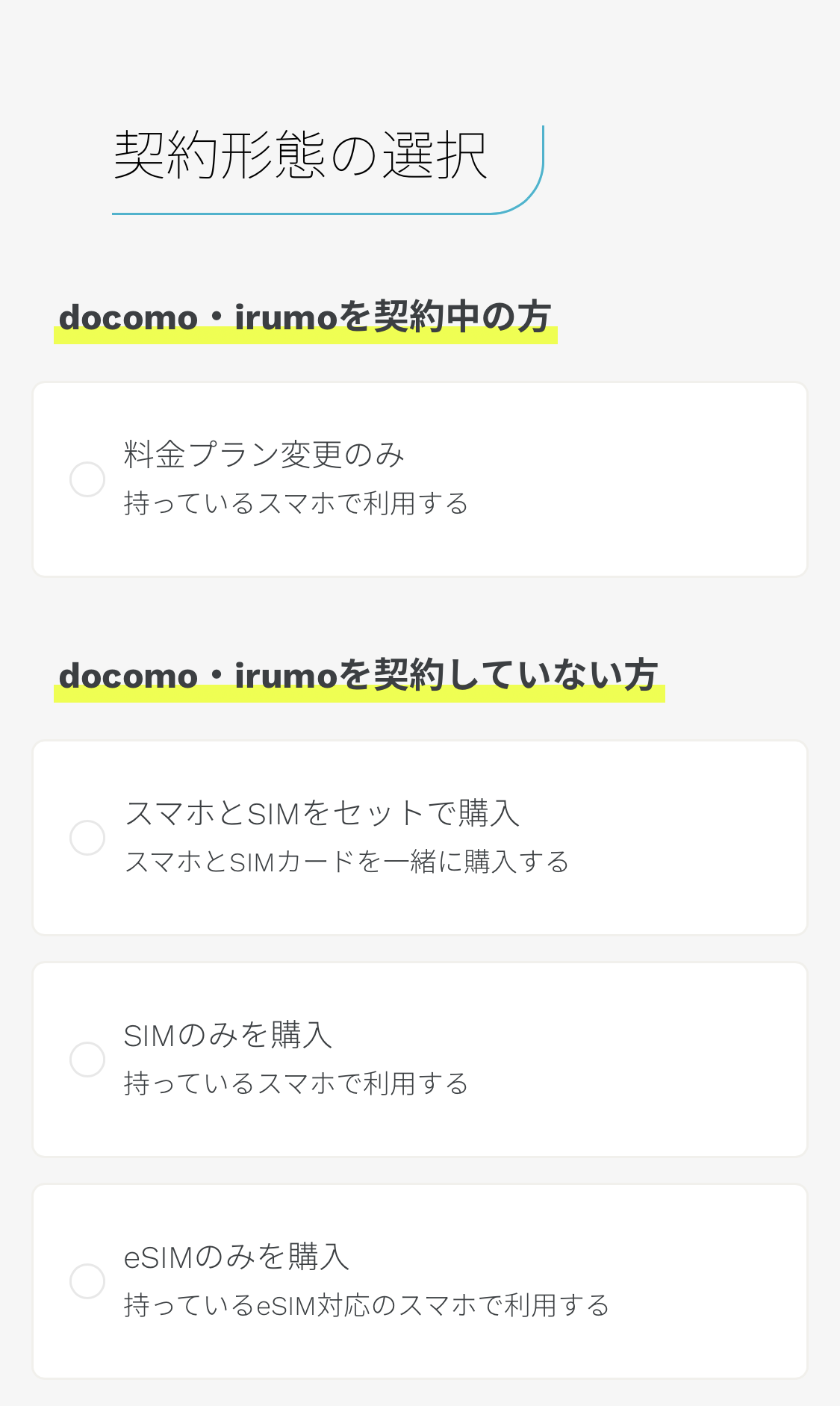
- 「契約方法の選択」画面で「他社から乗り換え(MNP)」を選択
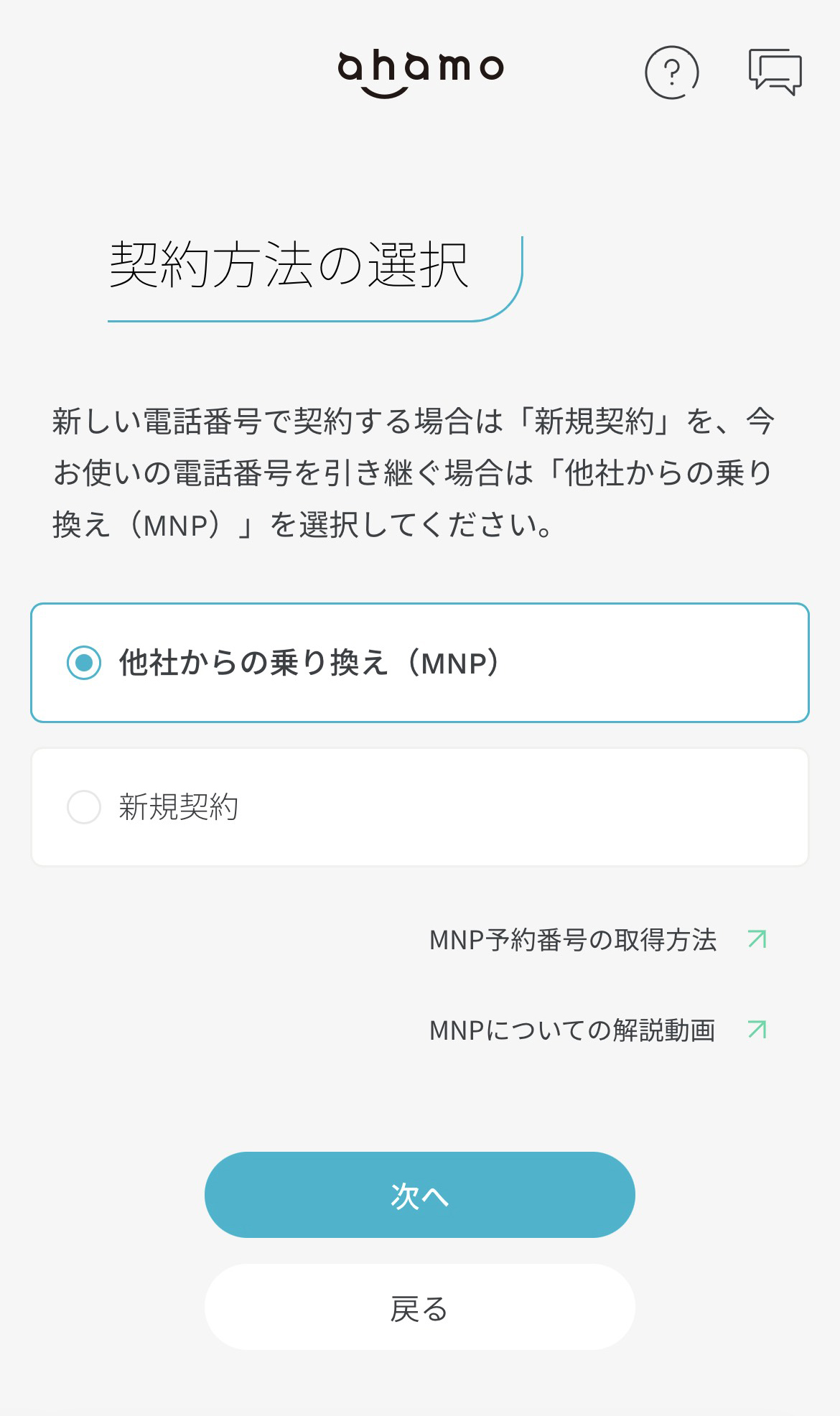
- 「端末種別の選択」画面で「新品スマホ」または「リユース品」を選択
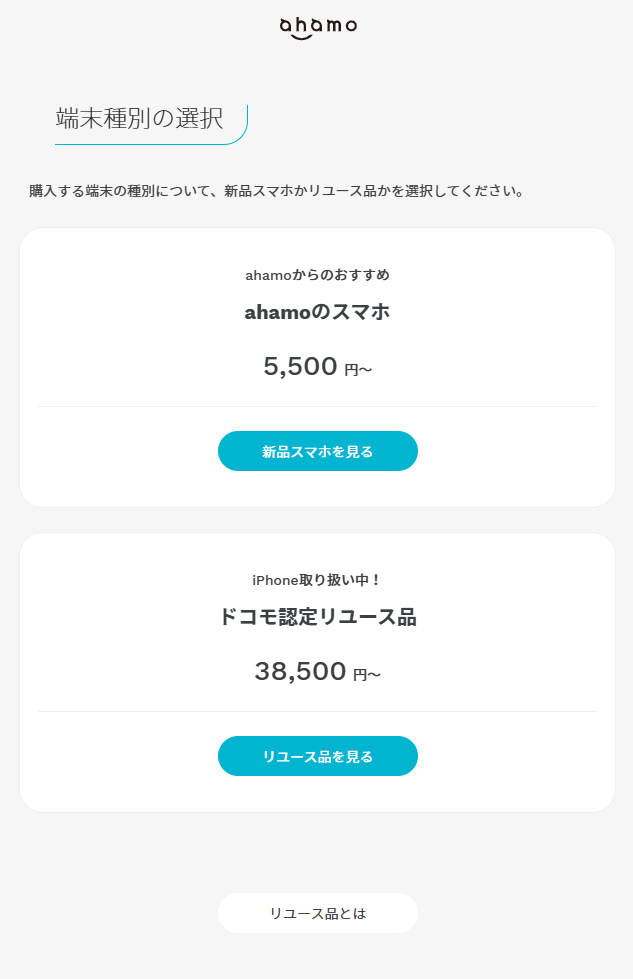
- 「スマホの選択」画面で希望のスマホを選択する
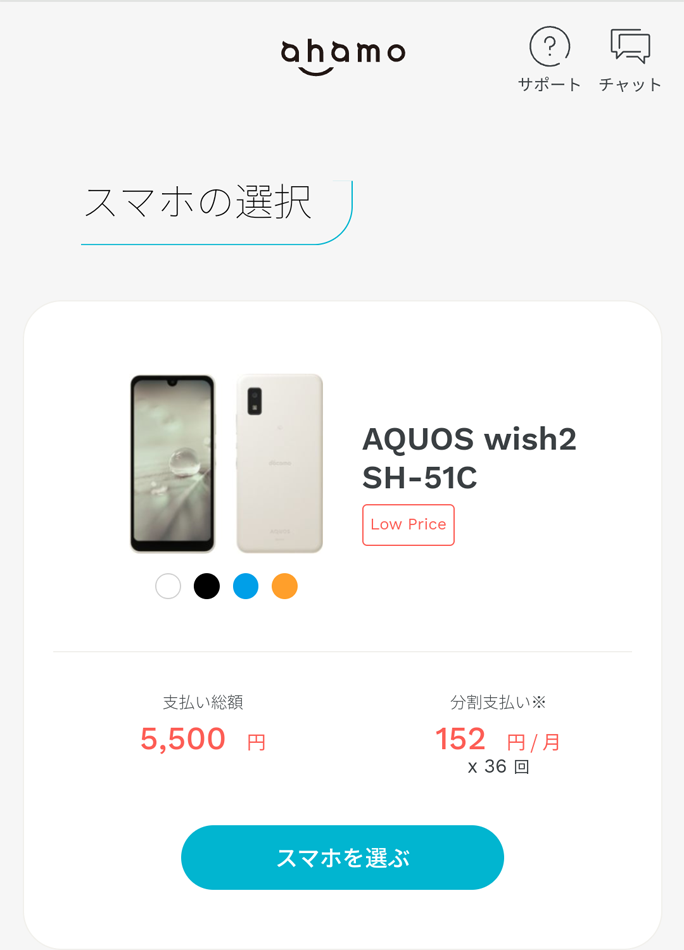
- 「スマホについての選択」画面でカラーや支払い回数、下取り提出の有無などを選択
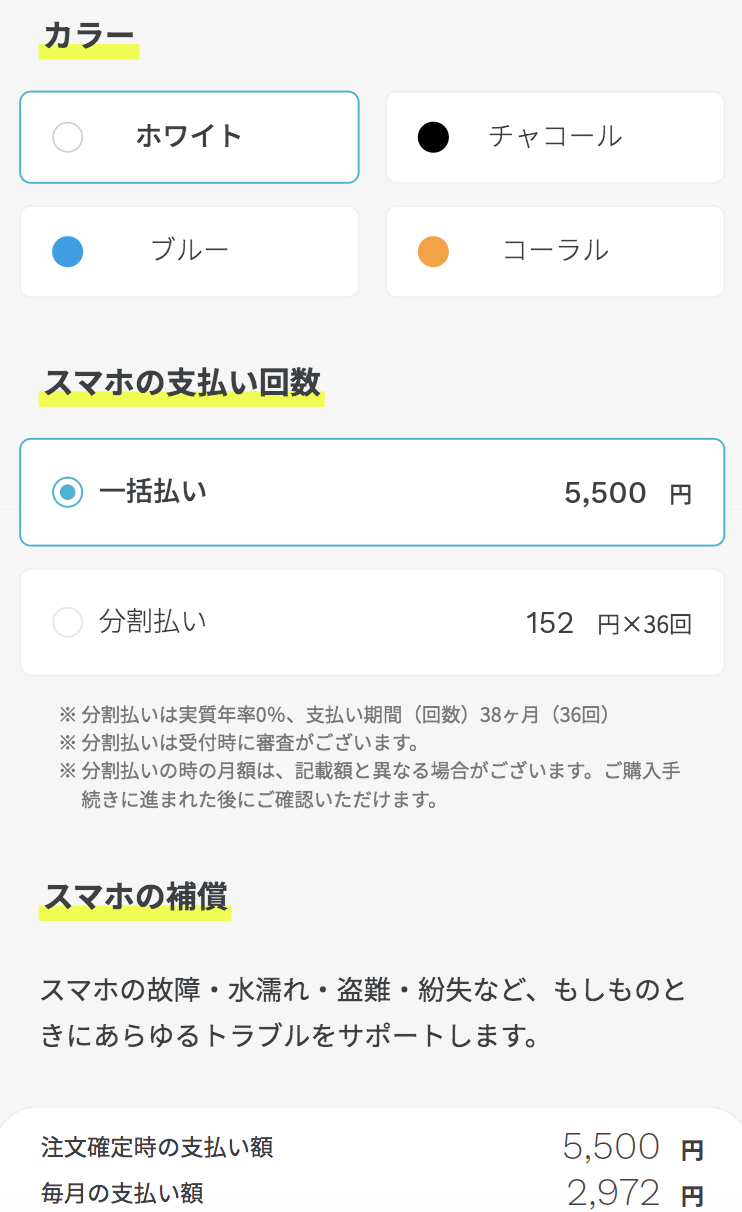
- 「データ通信量・オプションの選択」画面でオプション追加の有無を選択
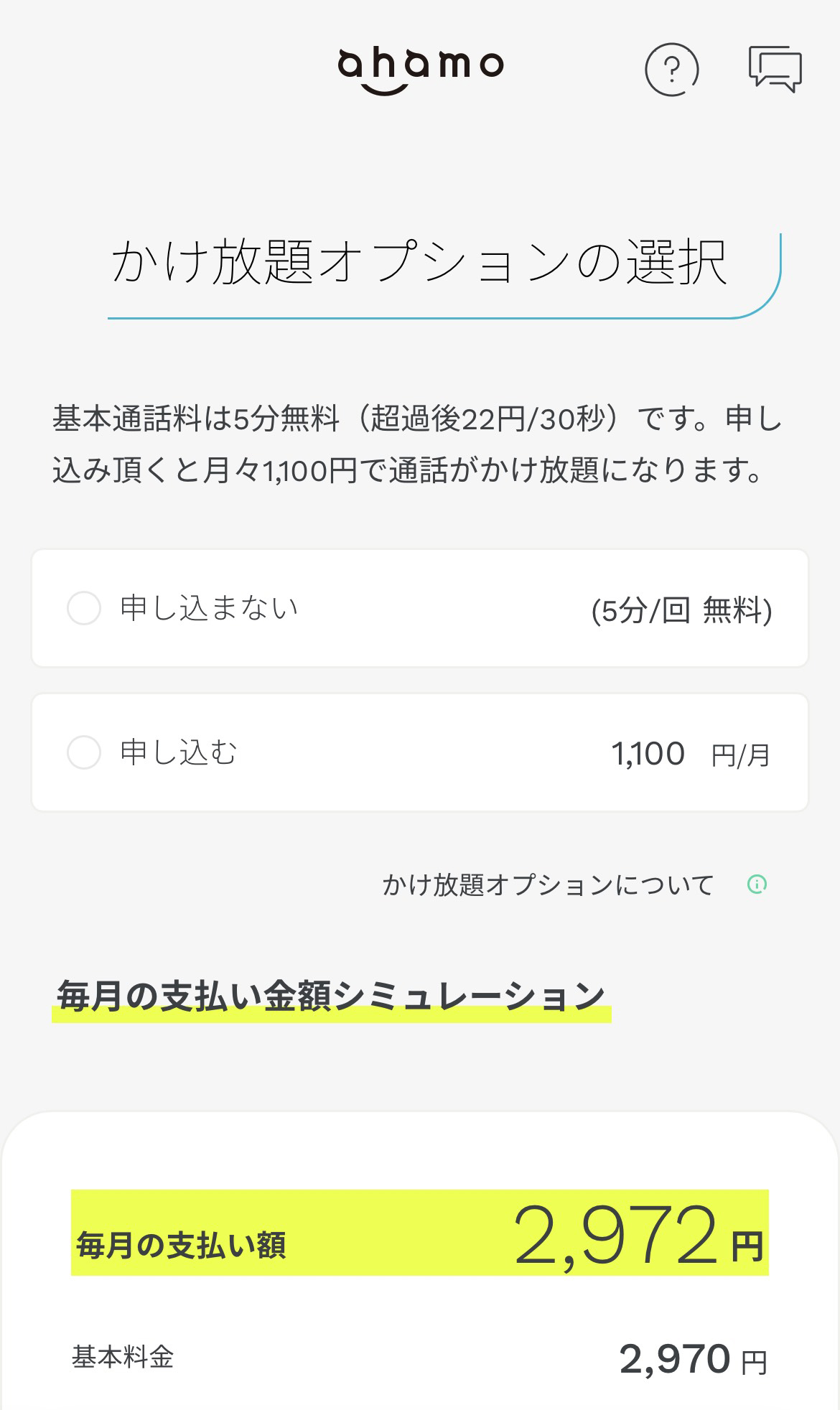
- 「dアカウントの作成」画面で、dアカウントがない場合は新規作成を行う/ある場合はログインする
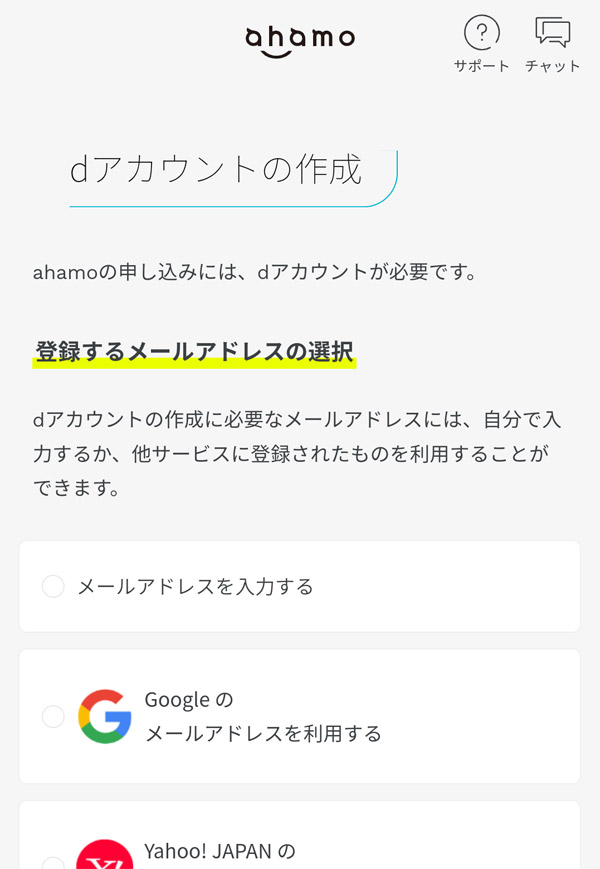
- 申し込み完了
(※全手順をみる場合は「全て表示」をクリック)
バックアップ&データ移行
手続き完了日を含めて3〜5日後に、登録した住所に機種とSIMカードが配送されます。
機種とSIMカードが届いたら、旧端末のバックアップと新端末へのデータ移行をしましょう。
バックアップ・データ移行中のインターネット接続には、Wi-Fiを使用してください。
iPhoneのバックアップは、iCloudを使えば端末のみで操作が完結します。
- 旧端末の「設定」アプリからユーザ名を選択し「iCloud」を選択
- 「iCloudバックアップ」を選択
- 「今すぐバックアップを作成」を選択
- 作成日時の表示が更新されたら、旧端末の操作は完了
- 新端末の電源を入れ、「Appとデータ」まで進める
- 「iCloudバックアップから復元」を選択
- Apple IDでiCloudにサインイン
- 最新のバックアップデータを選び、復元する
Androidのバックアップとデータ移行は、Googleアカウントで可能です。
- 旧端末で「Google One」アプリを開く
- 「ストレージ」を選び、「デバイスのバックアップ」までスクロール
- バックアップが初めての場合「データのバックアップを設定」/2回目以降の場合「詳細を表示」を選択
- 「バックアップを管理」を選択し、移行する項目をオンにする
- 「今すぐバックアップ」を選択
- バックアップが完了したら旧端末の操作は完了
- 新端末の電源を入れ、初期設定を進める
- Googleアカウントにログイン
- 画面上の手順に沿ってデータを復元する
今回紹介した方法は無料でバックアップできるデータ量に上限があり、容量が足りない場合には有料プランの加入が必要です。
iPhoneで容量不足の場合は、MacやWindowsでもバックアップ・データ移行が可能です。
Androidの場合は、機種メーカーがバックアップ方法を提供している場合がありますので、各社サイトをご確認ください。
ahamoの開通手続きをする
手続き完了日を含めて3〜5日後に、登録した住所にSIMカードが配送されます。
SIMカードが届いたら、MNP有効期限の15日間以内にahamoの開通手続き(9時~21時にて可)をしましょう。
万が一有効期限を過ぎた場合は、できるだけ早くahamoにチャットで問い合わせをしましょう。
有効期限を過ぎたまま放っておくと、SIMカードの受け取りから1ヶ月後に、自動的にahamoの契約が取り消されます。
- ahamoアプリまたはahamo公式サイトからログインする
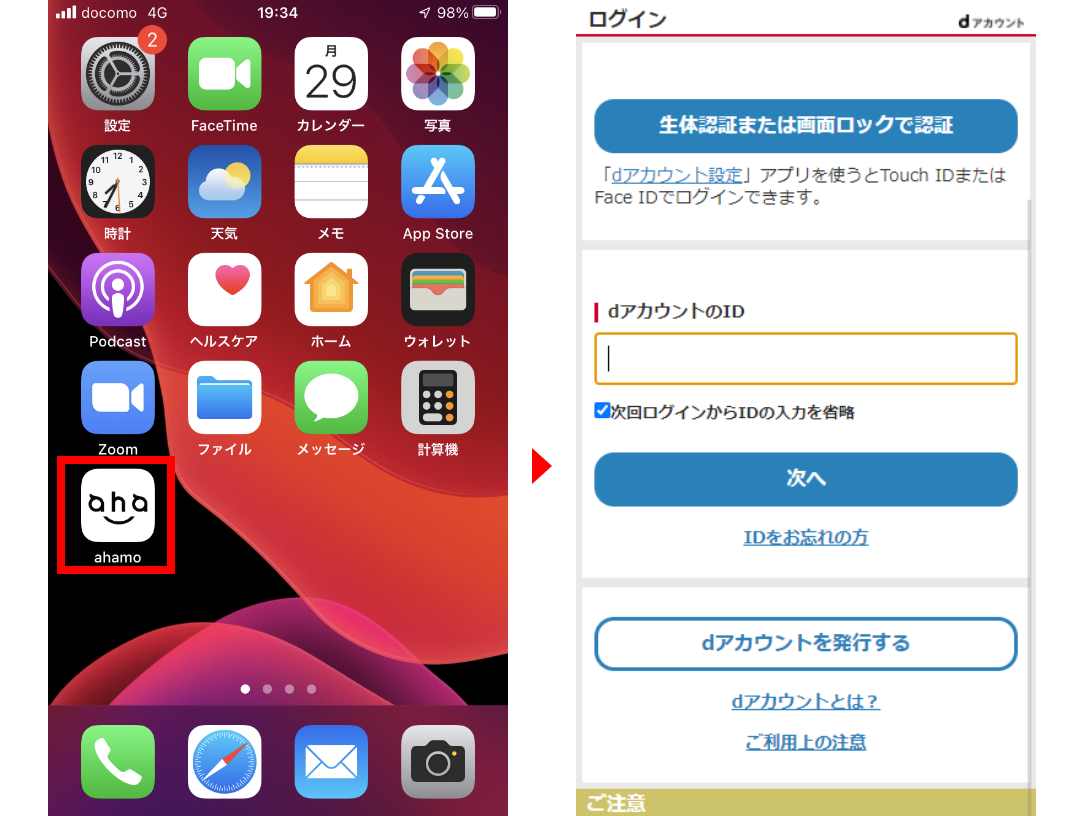
アプリからのログイン - 「切り替え(開通)手続きへ」を選択
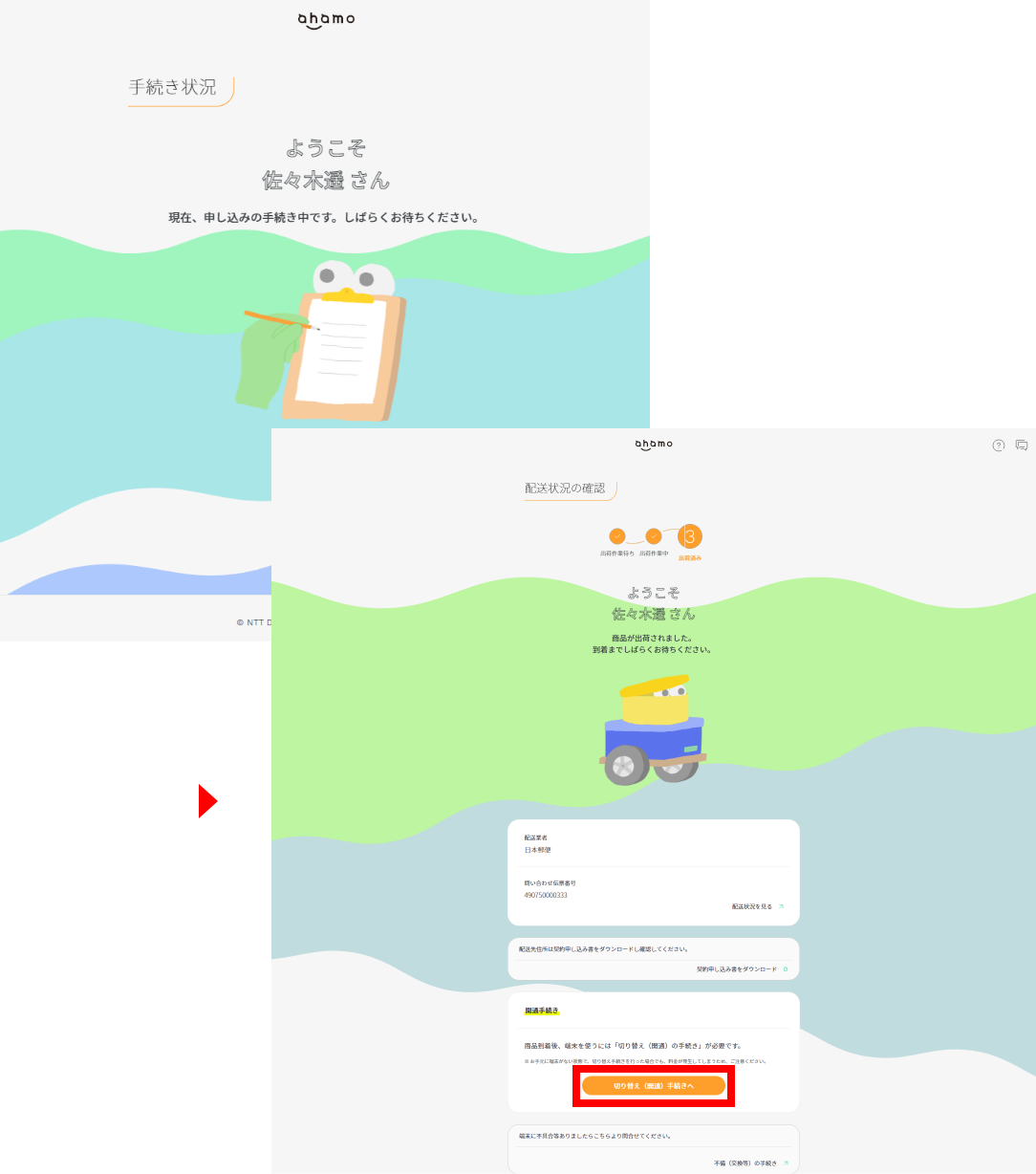
切り替え(開通)手続きへ - 開通する電話番号や注意事項を確認し、問題なければ「開通する」を選択
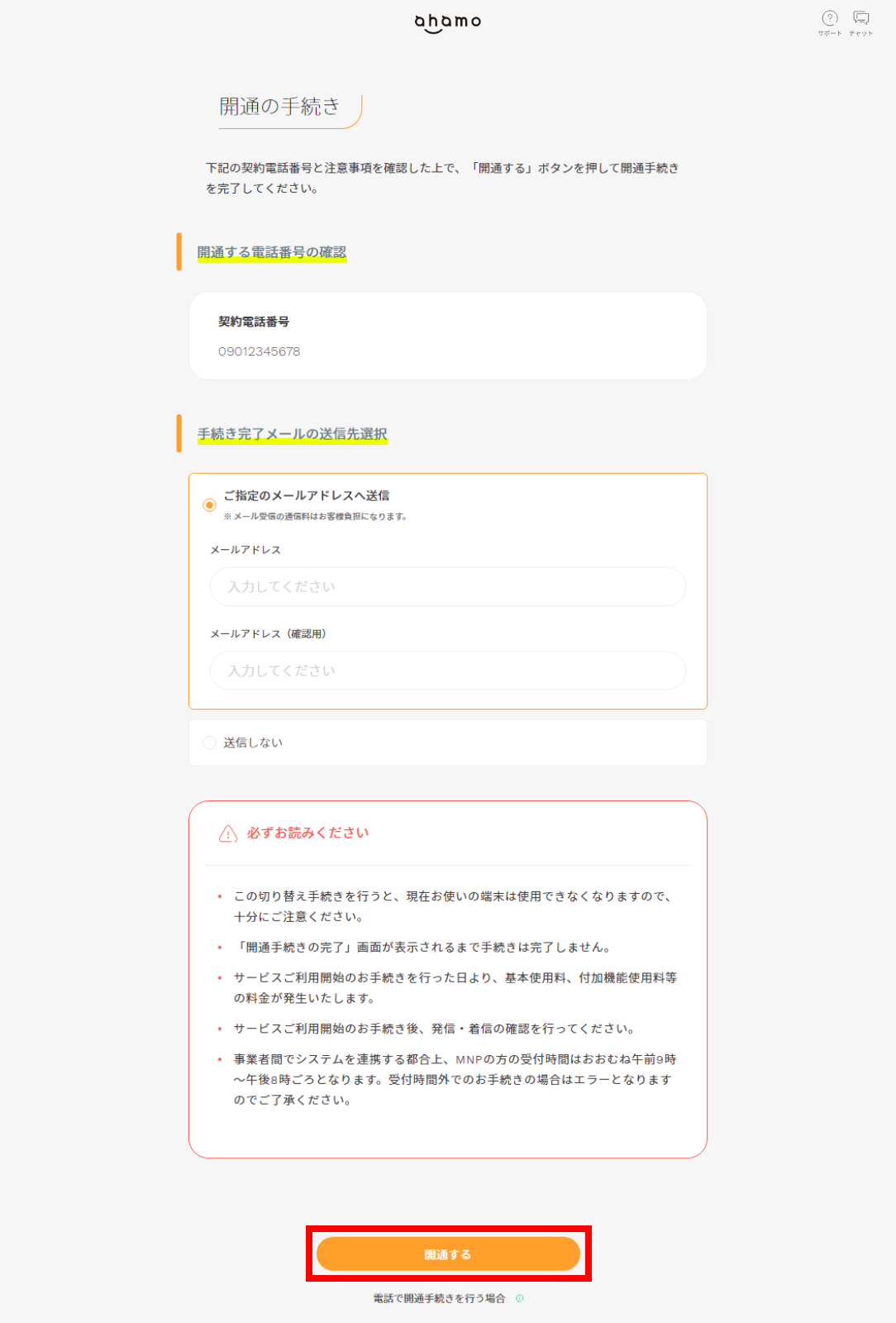
開通する - 「開通手続きの完了」が表示されたら画面を閉じる
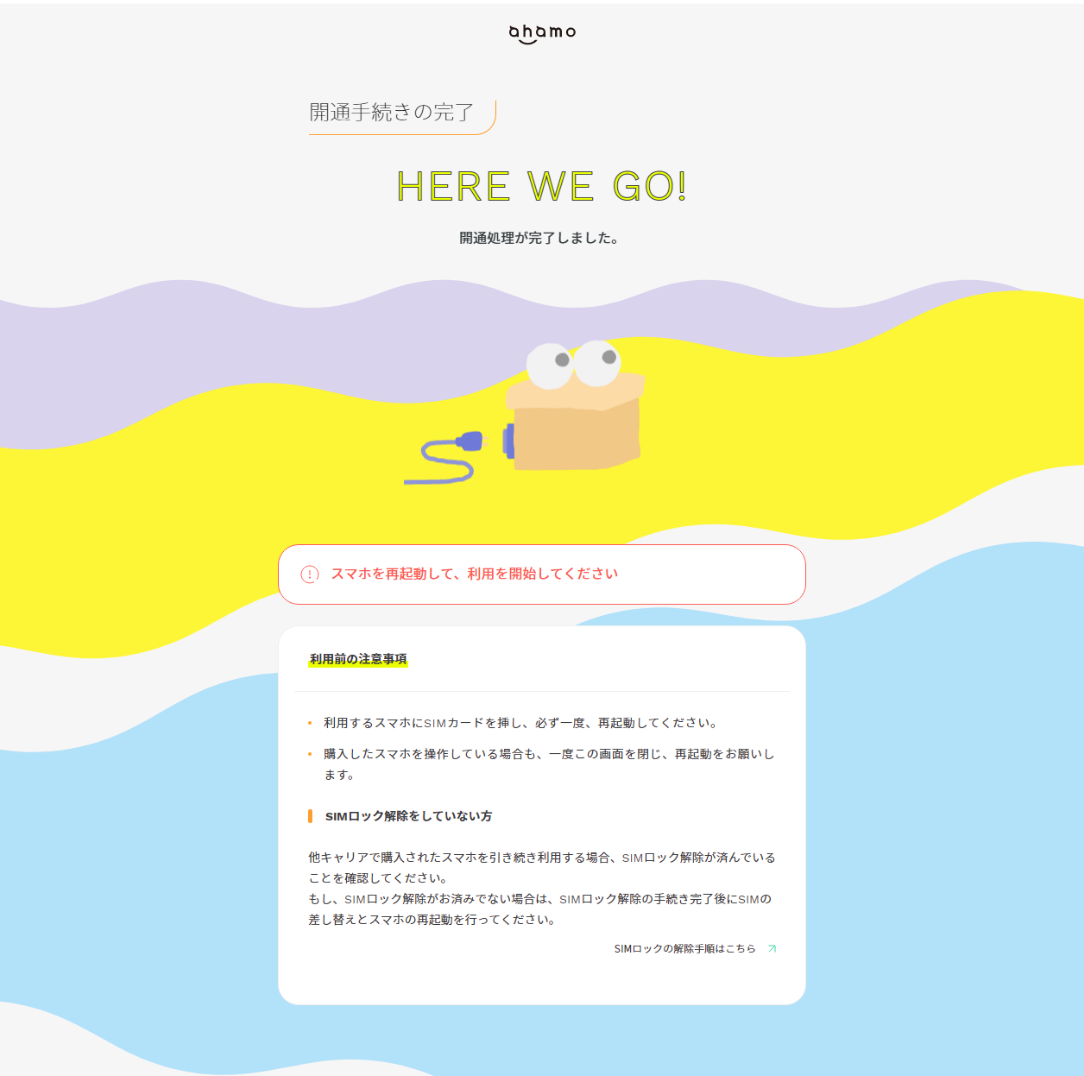
開通手続きの完了 - 機種の電源を切った状態で、SIMカードを差し込む
SIMカードの差し込み
(※全手順をみる場合は「全て表示」をクリック)
ここからはスマートフォンの種類(Android/iPhone)によって手順が異なります。
まずはAPN設定が必要なAndroidの手順です。
APN設定~スマホ利用開始設定まで【Android】
- 設定アプリを開く
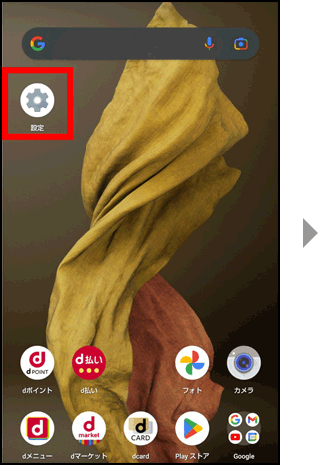
- 「ネットワークとインターネット」を選択
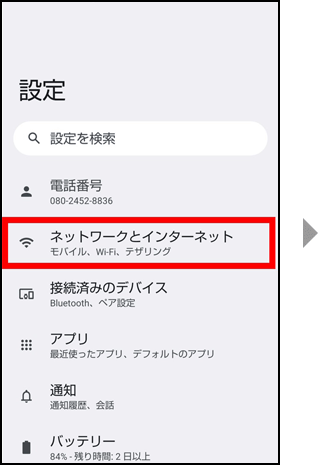
- 「モバイルネットワーク」を選択
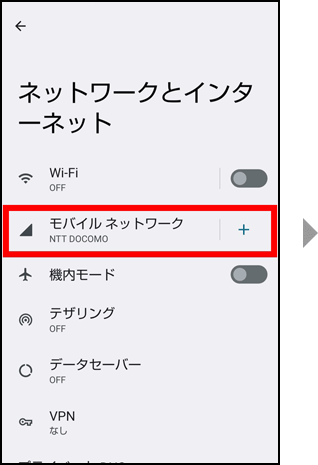
- 「アクセスポイント名」を選択し右上の+ボタンを選択
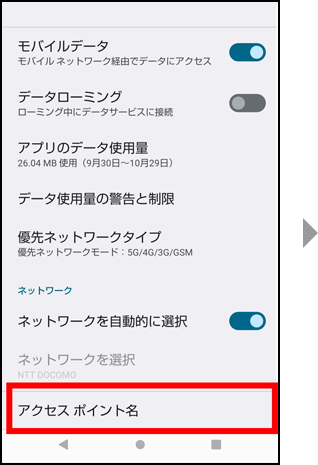
- 名前は任意のものを入力し、APNを「spmode.ne.jp」に設定
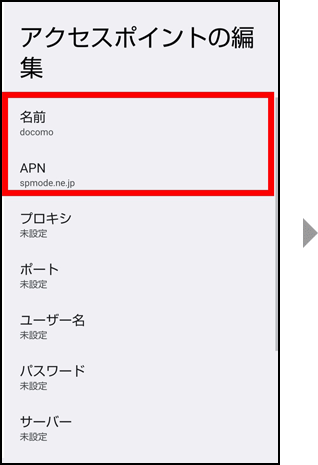
- 認証タイプを「未設定」または「なし」を選択し、APNプロトコルを「IPv4/IPv6」に設定
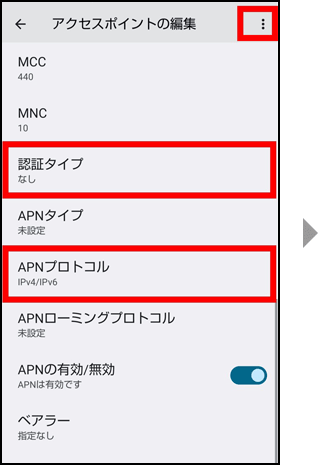
- 右上の「︙」ボタンを選択して保存する
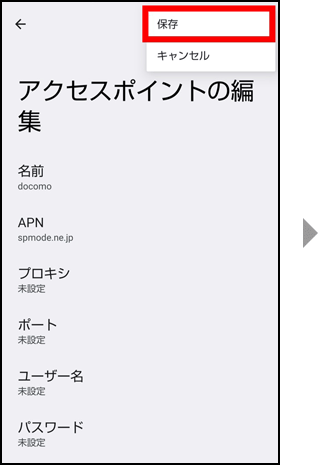
- 設定したAPNにチェックをいれる
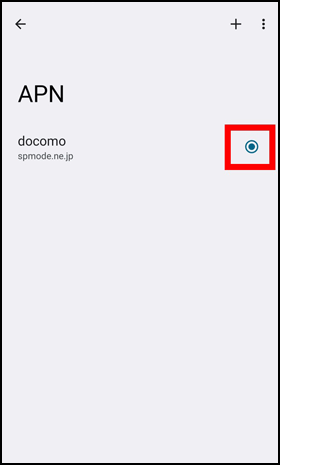
- 専用番号(111/通話料無料)に正しく電話が繋がるか確認
- 必要に応じてGoogleアカウントを作成し、ahamo関連アプリをインストールする
- 初期設定完了
(※全手順をみる場合は「全て表示」をクリック)
発信テストで繋がる(音声通話機能が問題なく使える)と確認できた場合は開通完了です。
発信テスト~スマホ利用開始設定まで【iPhone】
続いてはiPhoneです。iPhoneはAPN設定が不要なため比較的少ない手順で開通が完了します。
- 専用番号(111/通話料無料)に正しく電話が繋がるか確認
- Apple IDを設定する
- プロファイルをダウンロードし、ahamo関連アプリをインストールする
自分で購入した端末でQTモバイルからahamoに乗り換える手順
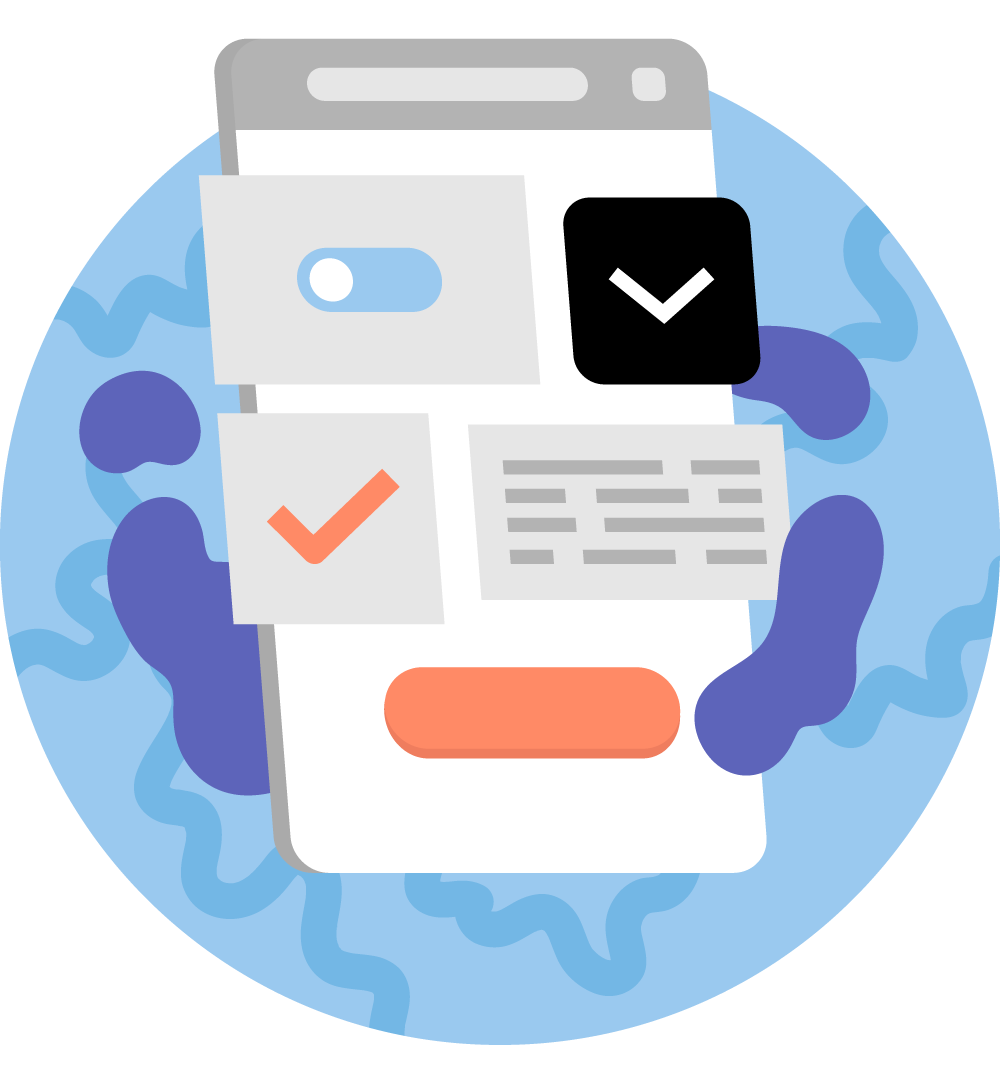
ここではahamo以外から自分で端末を購入して乗り換える場合の手順を解説します。
利用中のスマホをそのまま使う場合や、乗り換えと同時に機種変更もする場合には、それぞれ別の項目をご確認ください。
ドコモオンラインショップで機種を購入する場合は、ahamo契約後に「機種変更」という形になるので、本項をご覧ください。
機種を自分で購入する場合には、ahamo対応端末かどうかを事前に確認しておきましょう。
さらにahamoのSIMカードを使うため、SIMフリー端末やSIMロック解除済みの端末かどうかも確認が必要です。
QTモバイルでMNP予約番号を取得する
まずはQTモバイルの会員専用ページからMNP予約番号を取得します。
- QTnet会員専用ページにログイン
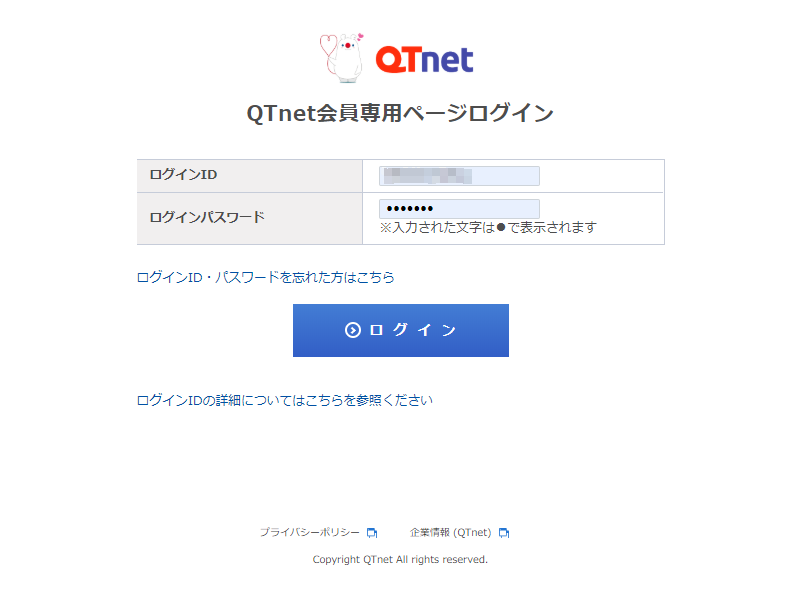
- 上部メニューの「各種お手続き」から、「その他のお手続き」の「QTモバイルの解約予約お手続き」を選択
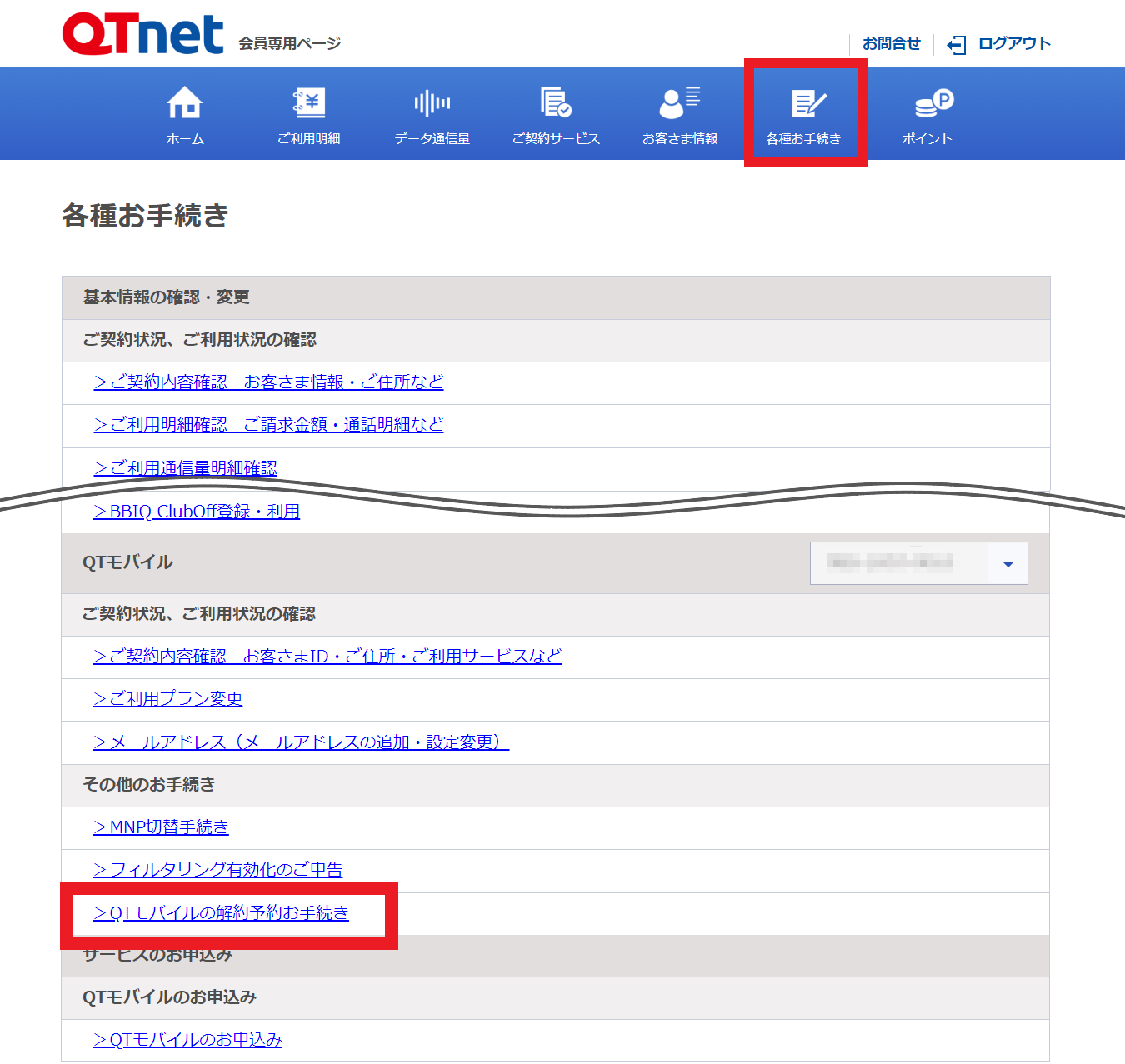
- 「QTモバイルの解約予約お手続き」の「お手続きへ進む」を選択
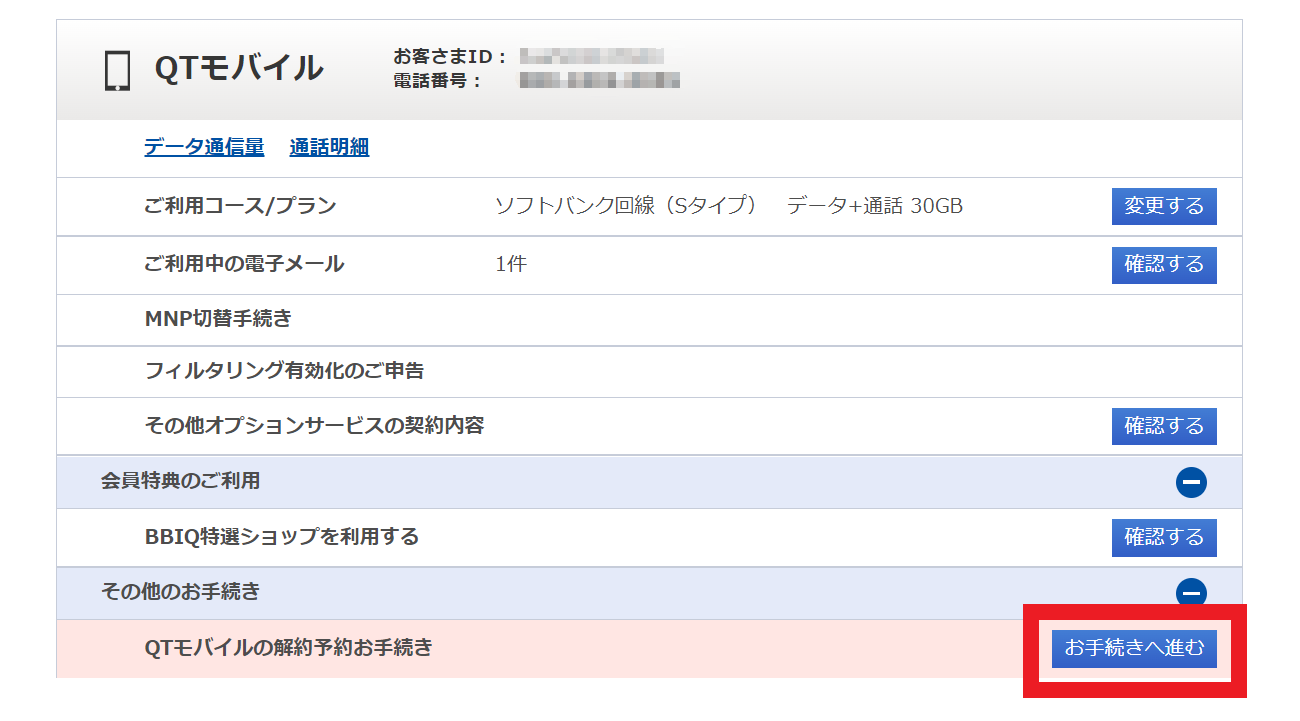
- 「MNP転出予約番号の発行」を選択
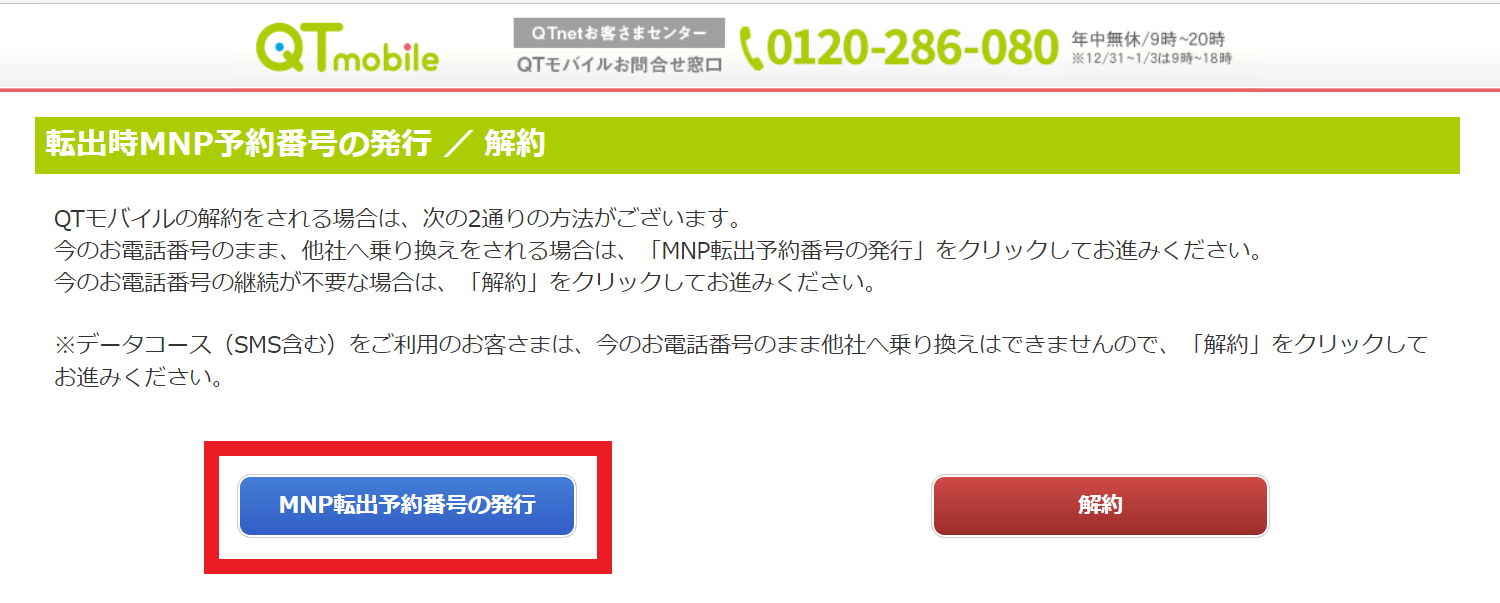
- 表示されたご契約情報の中から、MNP転出予約番号を発行する契約を選択し、「次へ進む」を選択
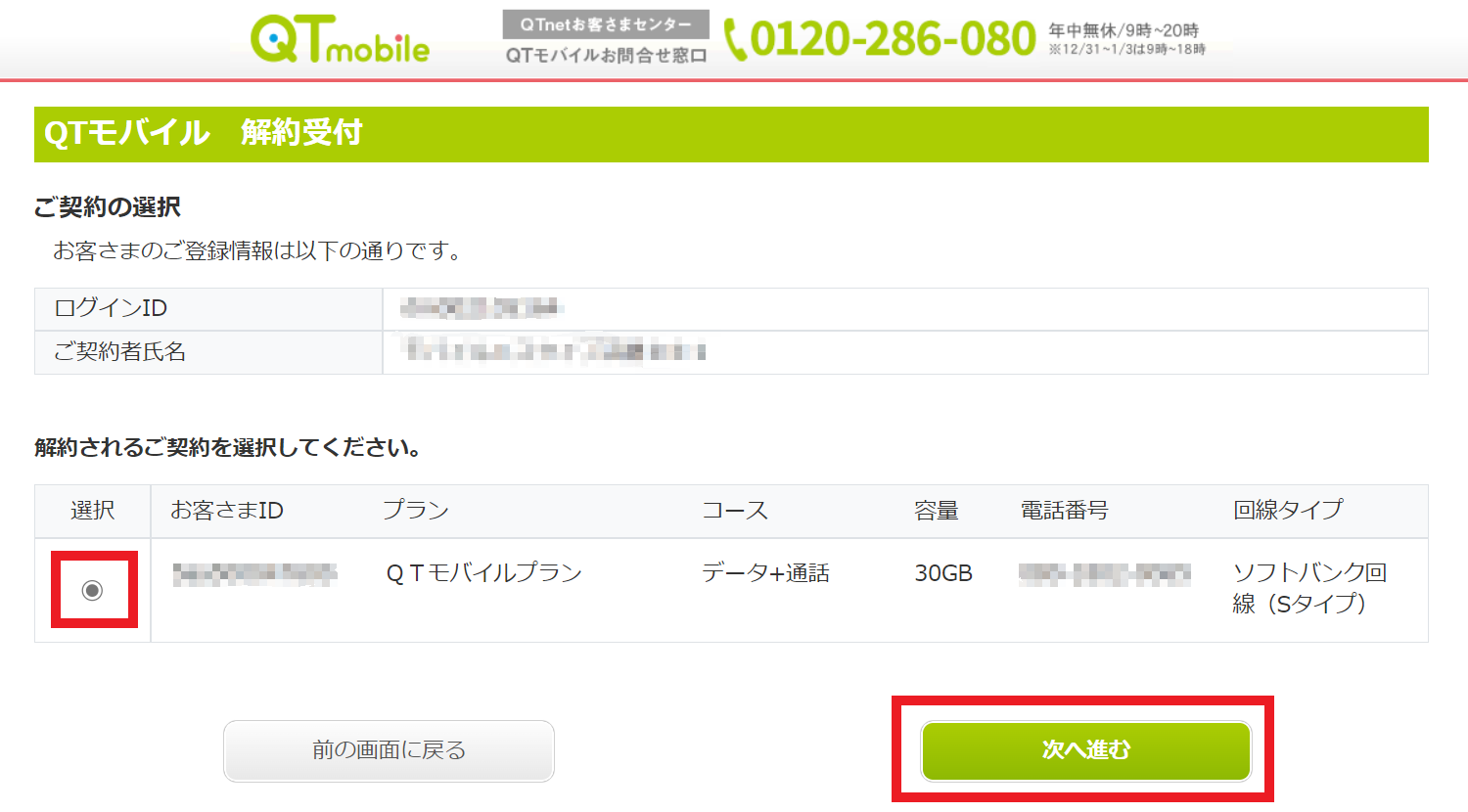
- 必要事項を入力し、注意事項を確認のうえ「上記内容に同意して内容の確認に進む」を選択
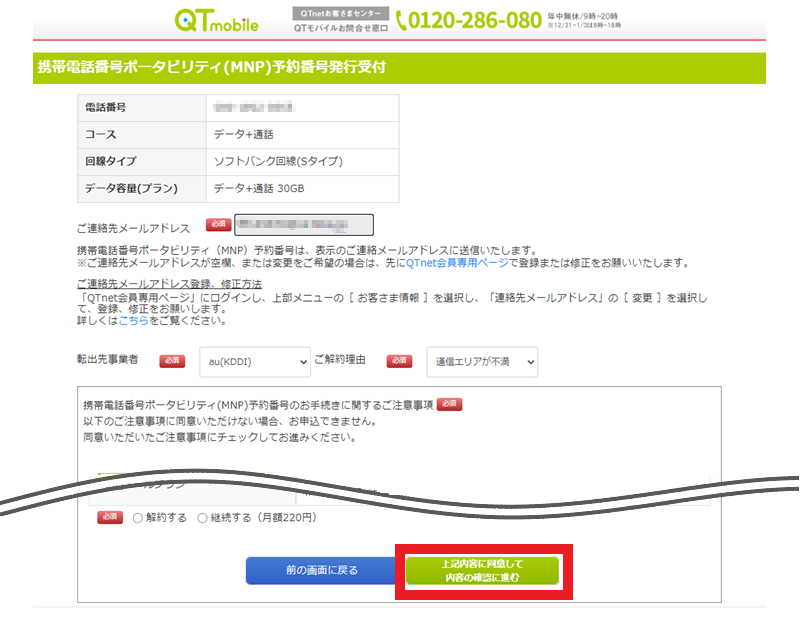
- 内容を確認し、「内容を確認して申込む」を選択
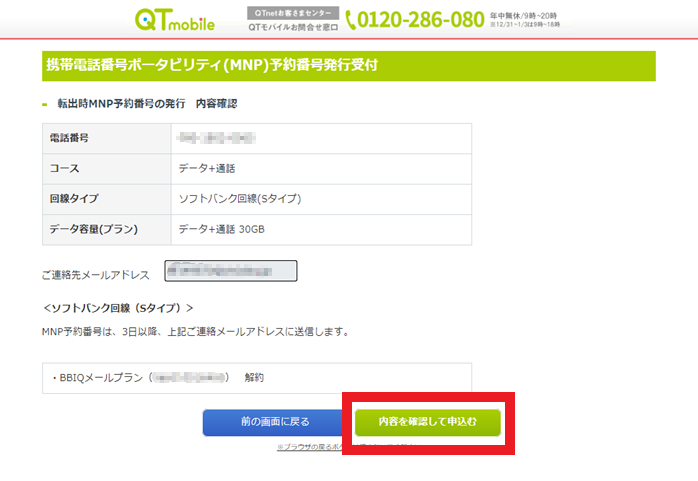
- 受付完了の表示が出たら、画面を閉じて終了
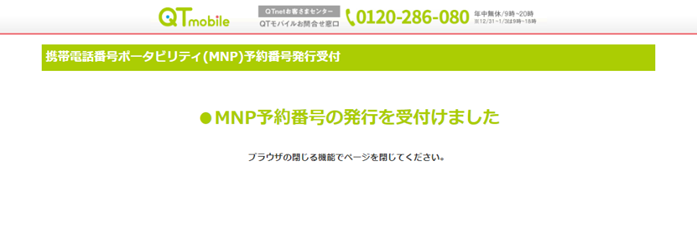
(※全手順をみる場合は「全て表示」をクリック)
発行手続きが完了したら、ドコモ回線は2~5日程度、au・ソフトバンク回線は翌日以降にMNP予約番号のメールが届きます。
MNP予約番号の有効期限は発行日を含めて15日間なので、発行したらできるだけ早くahamoの申し込みをしましょう。
MNP転出が完了すると、QTモバイルは自動的に解約となります。
ahamoで契約の申し込みをする
MNP予約番号が準備できたら、ahamo公式サイトから契約手続きを始められます。
ドコモオンラインショップで機種を買う場合は、本項の手続きを済ませてから「機種変更」として購入の申し込みをしましょう。
開通手続きはSIMカードが届いてからになるので、MNP予約番号の有効期限に余裕を持って申し込みしましょう。
- ahamo公式サイトより右上の「申し込み」を選択
- 契約形態の選択」画面で「SIMのみを購入」を選択
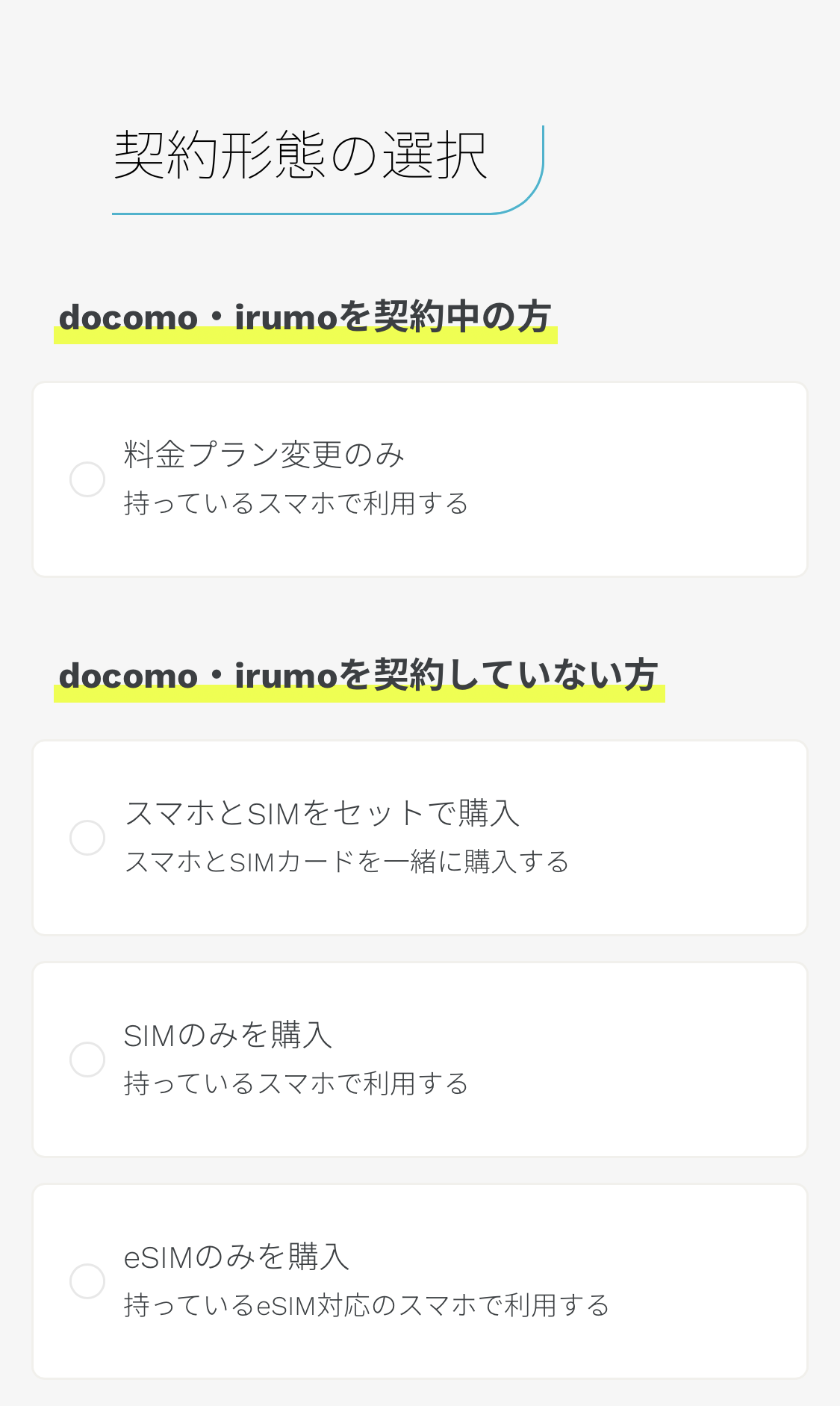
- 「契約方法の選択」画面で「他社からの乗り換え(MNP)」を選択
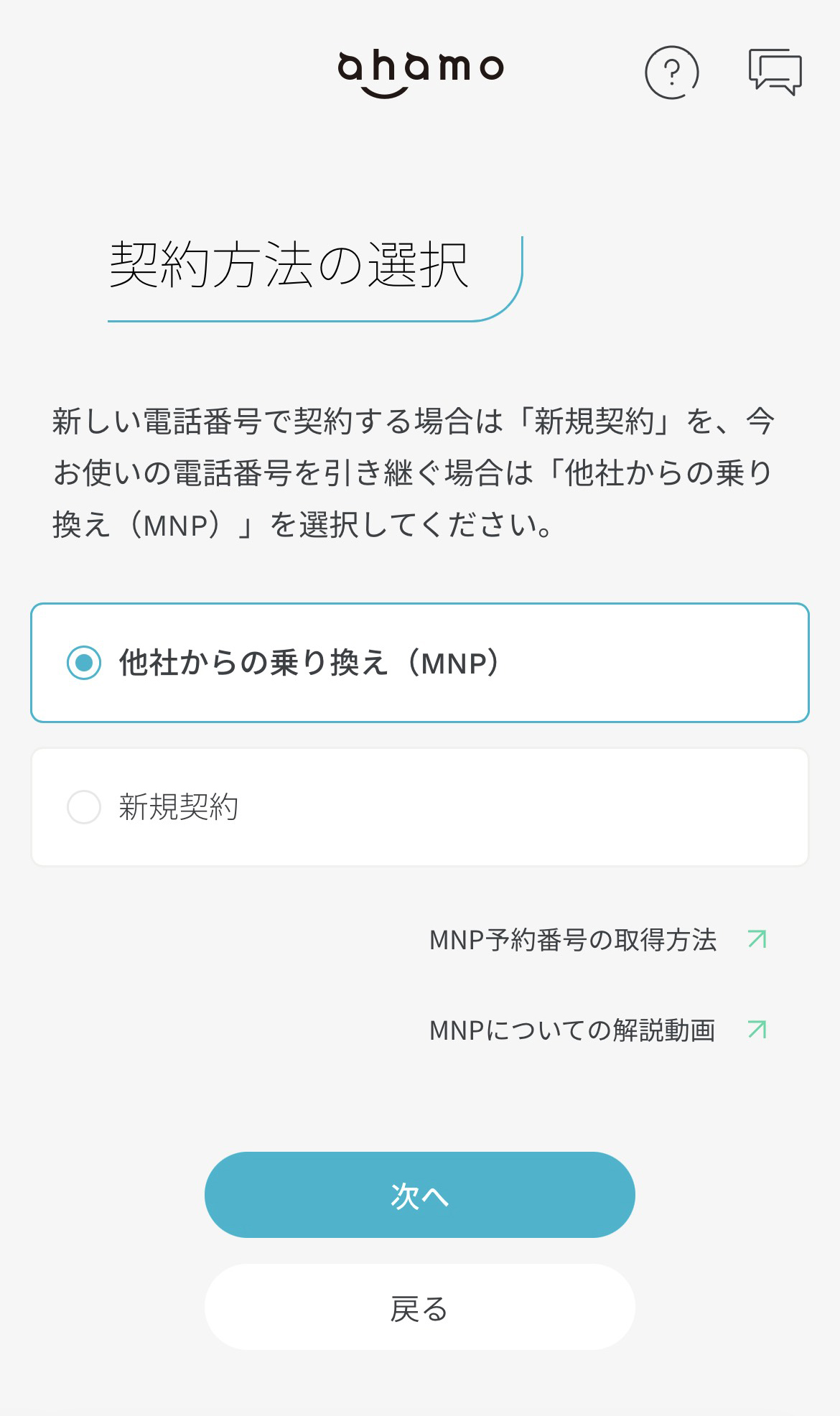
- 「データ通信量・オプションの選択」画面でオプション追加の有無を選択
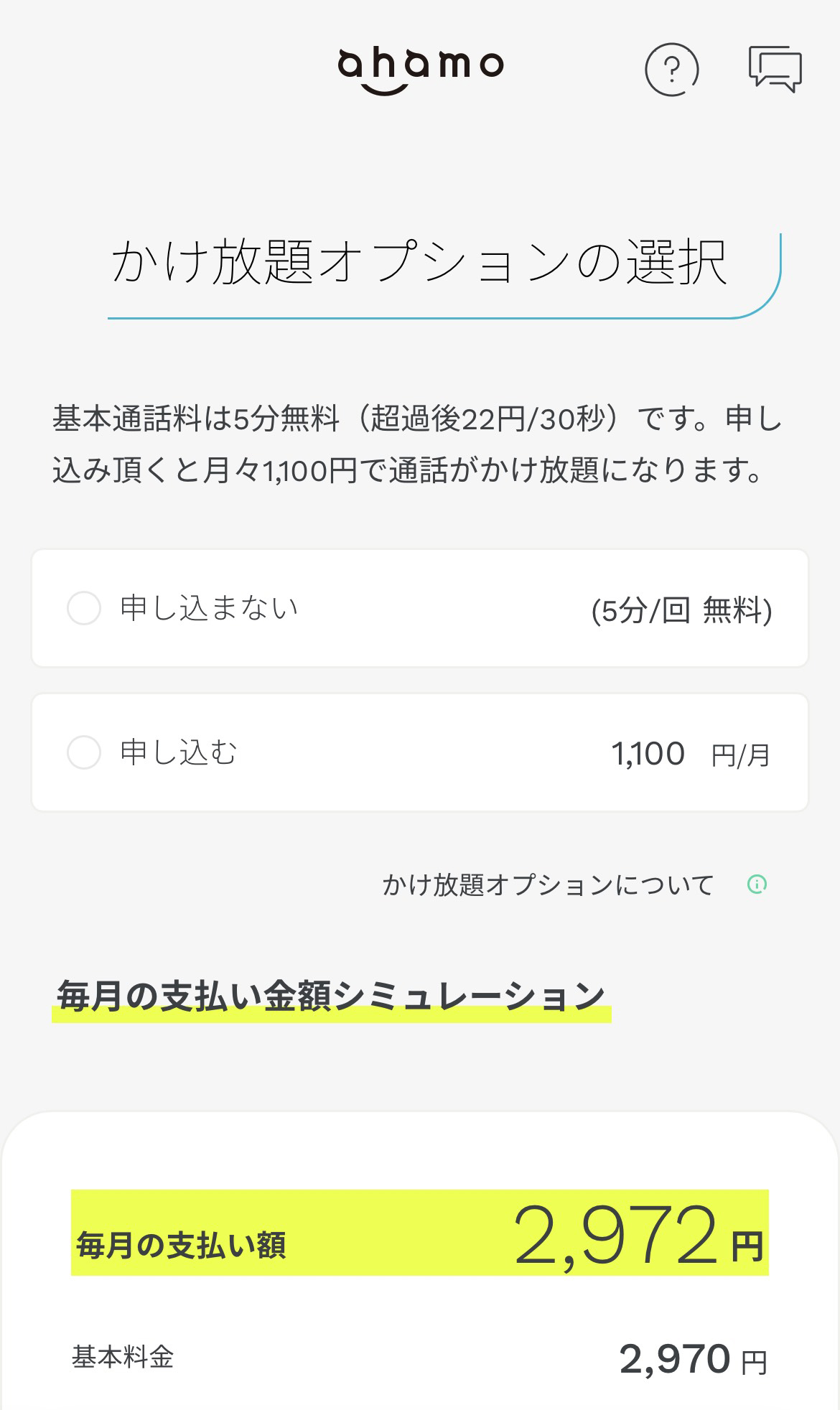
- 「dアカウントの作成」画面で、dアカウントがない場合は新規作成を行う/ある場合はログインする
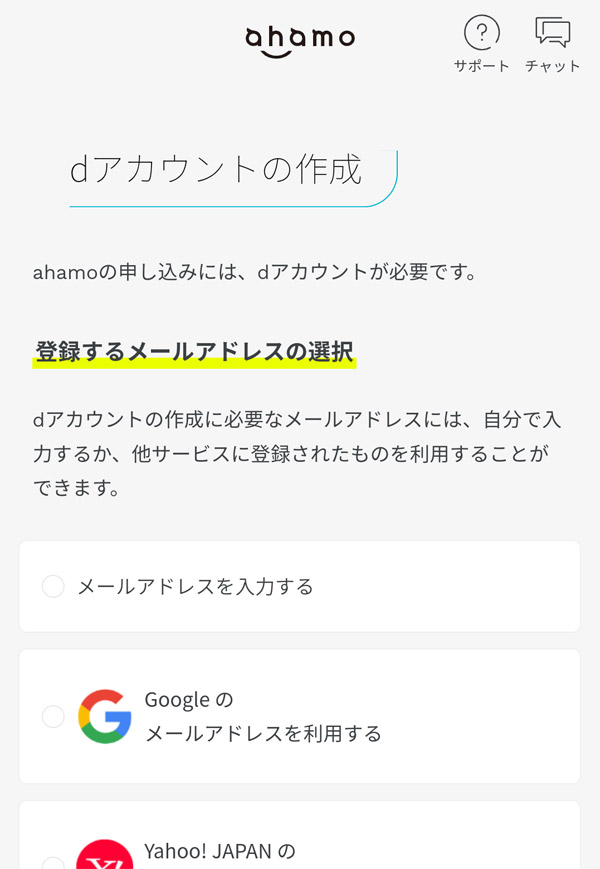
- 申し込み完了
(※全手順をみる場合は「全て表示」をクリック)
バックアップ&データ移行
SIMカードの到着を待つ間に、旧端末のバックアップと新端末へのデータ移行をしましょう。
バックアップ・データ移行中のインターネット接続には、Wi-Fiを使用してください。
iPhoneのバックアップは、iCloudを使えば端末のみで操作が完結します。
- 旧端末の「設定」アプリからユーザ名を選択し「iCloud」を選択
- 「iCloudバックアップ」を選択
- 「今すぐバックアップを作成」を選択
- 作成日時の表示が更新されたら、旧端末の操作は完了
- 新端末の電源を入れ、「Appとデータ」まで進める
- 「iCloudバックアップから復元」を選択
- Apple IDでiCloudにサインイン
- 最新のバックアップデータを選び、復元する
Androidのバックアップとデータ移行は、Googleアカウントで可能です。
- 旧端末で「Google One」アプリを開く
- 「ストレージ」を選び、「デバイスのバックアップ」までスクロール
- バックアップが初めての場合「データのバックアップを設定」/2回目以降の場合「詳細を表示」を選択
- 「バックアップを管理」を選択し、移行する項目をオンにする
- 「今すぐバックアップ」を選択
- バックアップが完了したら旧端末の操作は完了
- 新端末の電源を入れ、初期設定を進める
- Googleアカウントにログイン
- 画面上の手順に沿ってデータを復元する
今回紹介した方法は無料でバックアップできるデータ量に上限があり、容量が足りない場合には有料プランの加入が必要です。
iPhoneで容量不足の場合は、MacやWindowsでもバックアップ・データ移行が可能です。
Androidの場合は、機種メーカーがバックアップ方法を提供している場合がありますので、各社サイトをご確認ください。
ahamoの開通手続きをする
手続き完了日を含めて3〜5日後に、登録した住所にSIMカードが配送されます。
SIMカードが届いたら、すぐにahamoの開通手続き(9時~21時にて可)をしましょう。
万が一MNP予約番号の有効期限を過ぎた場合は、できるだけ早くahamoにチャットで問い合わせをしましょう。
有効期限を過ぎたまま放っておくと、SIMカードの受け取りから1ヶ月後に、自動的にahamoの契約が取り消されます。
- ahamoアプリまたはWebサイトからログインする
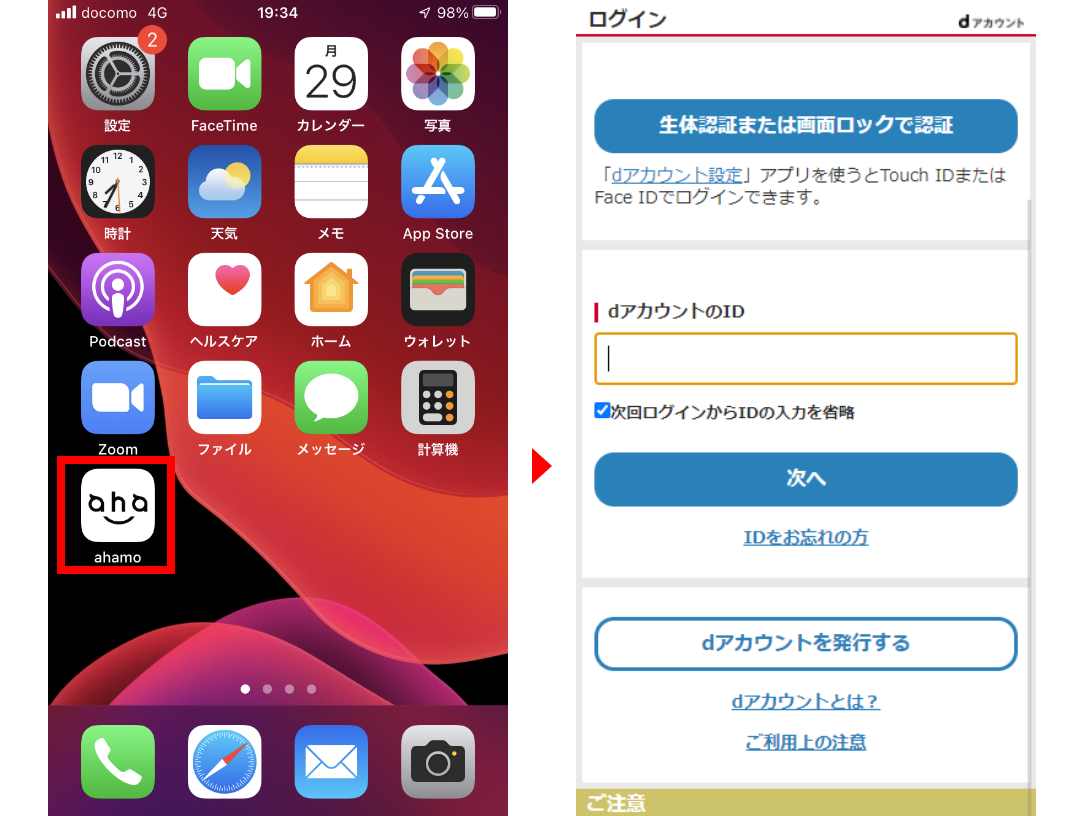
- 「切り替え(開通)手続きへ」を押す
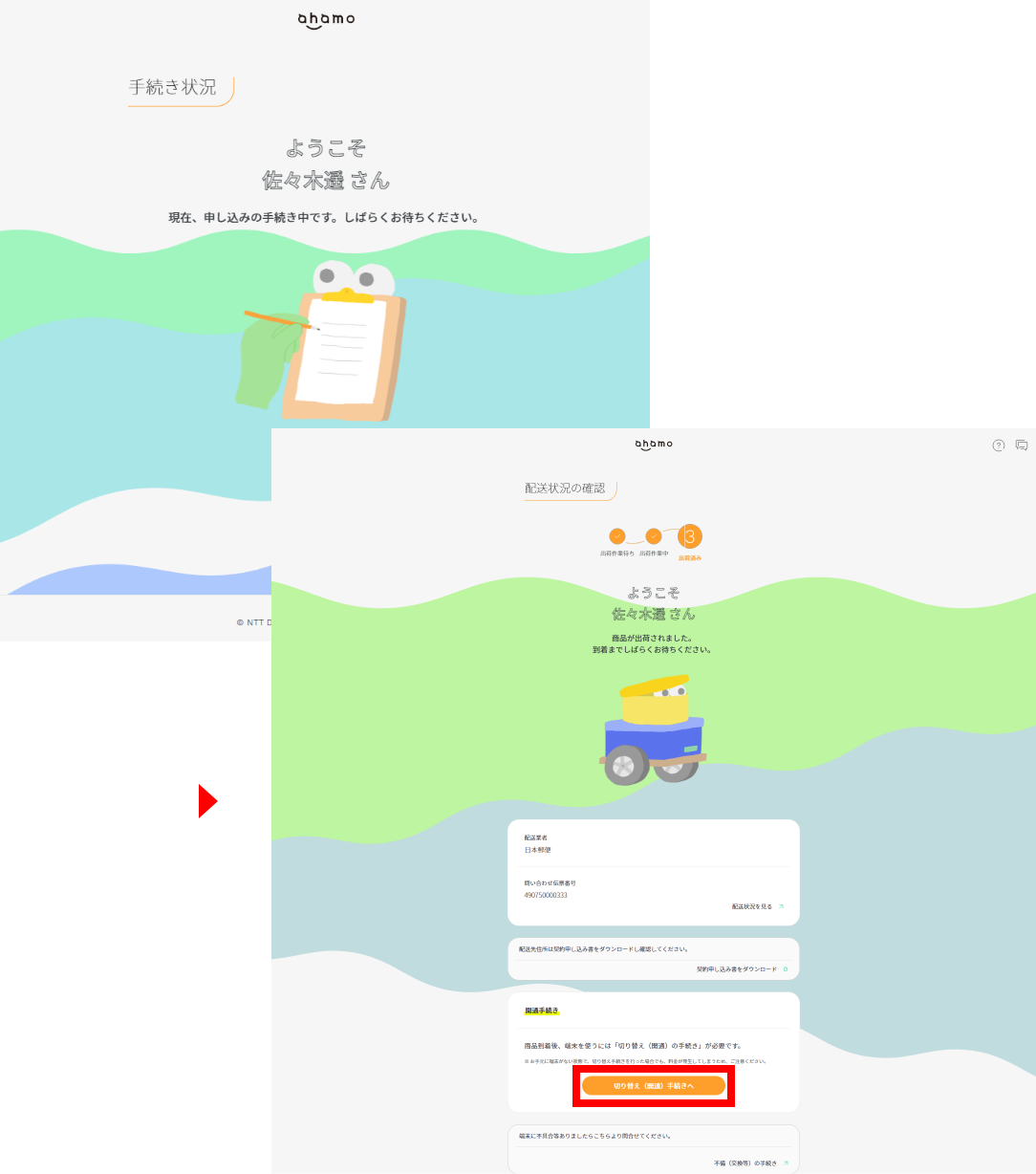
- 開通する電話番号や注意事項を確認し、問題なければ「開通する」ボタンを押す
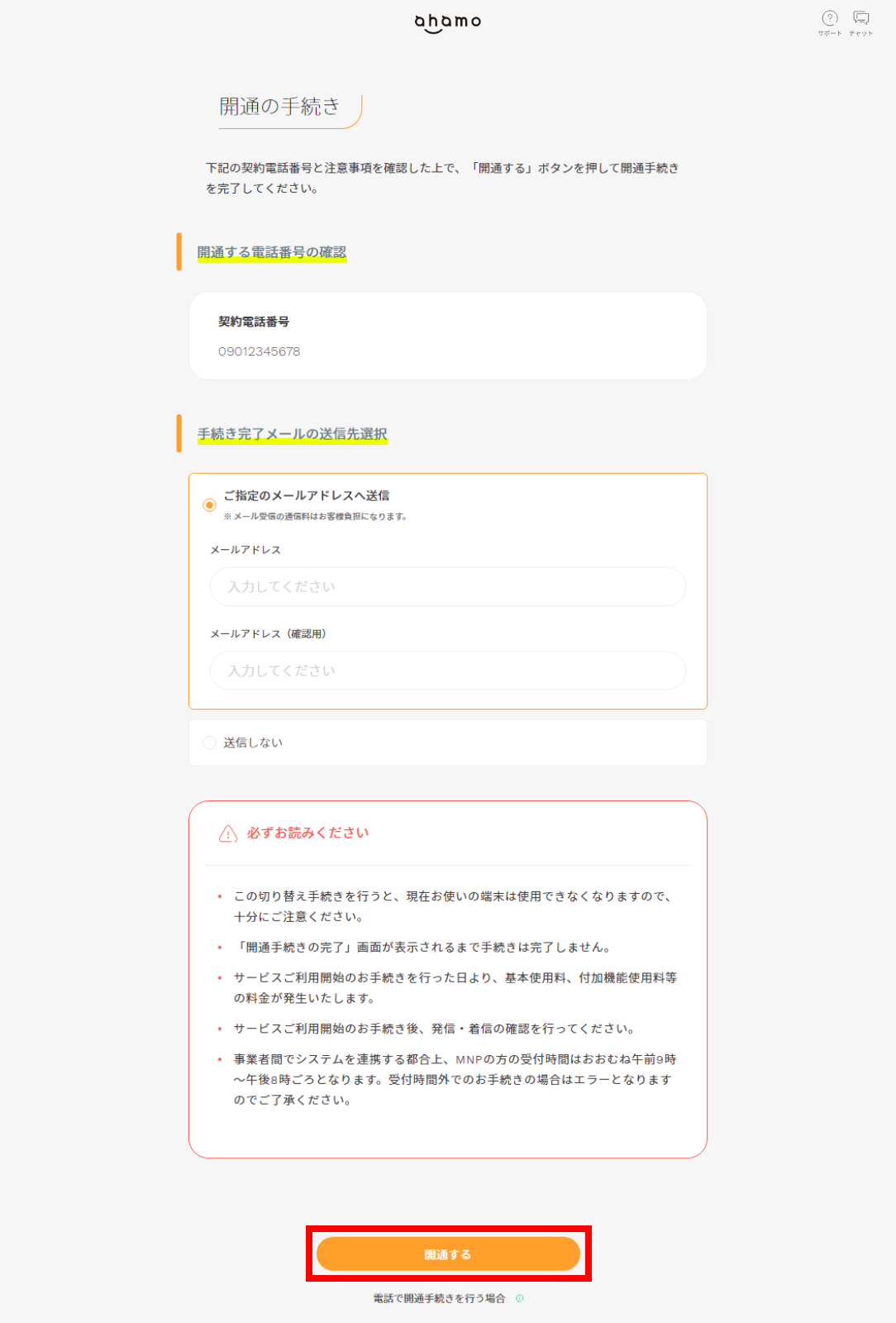
- 開通手続きの完了
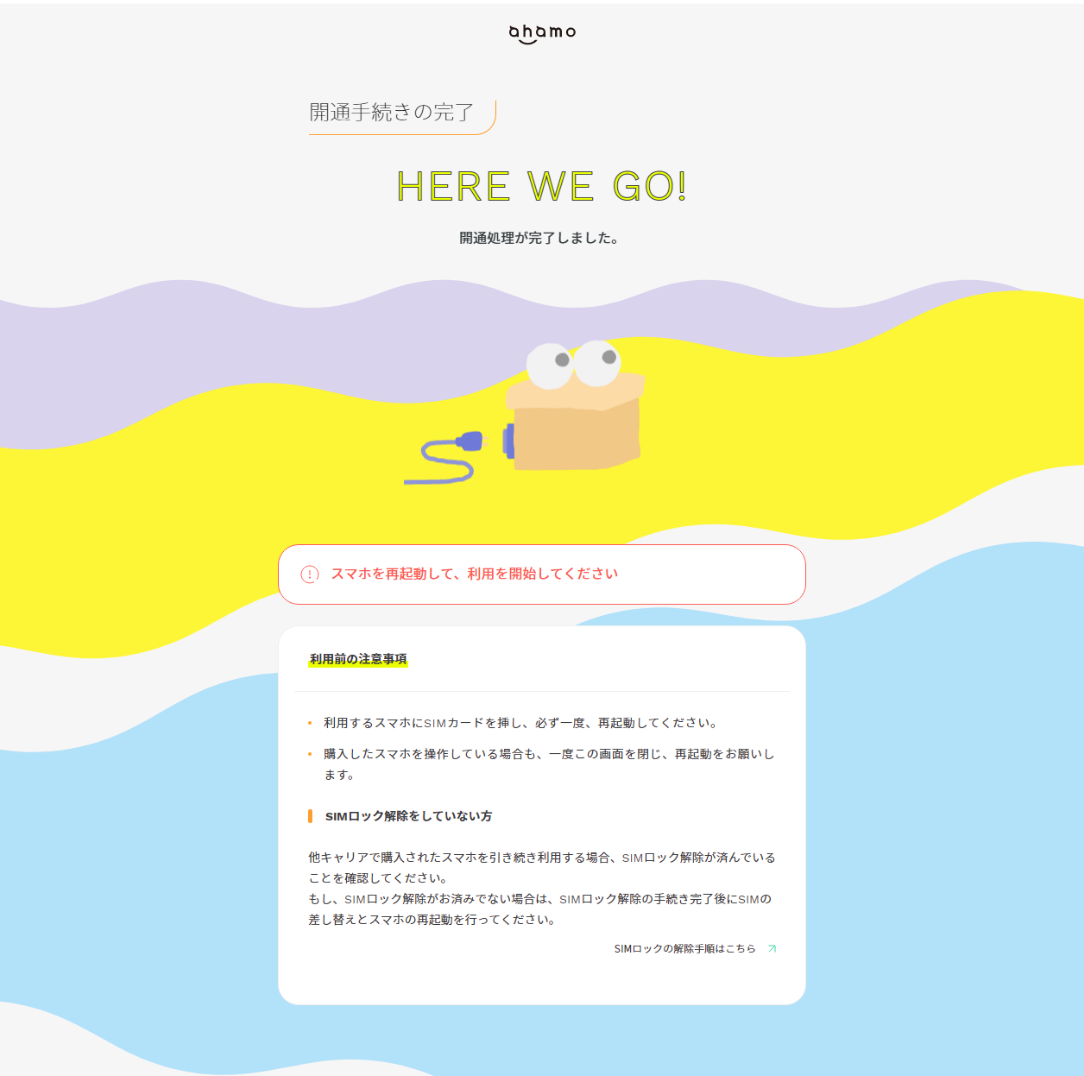
- SIMカードを取り外して使っている機種に差し込む
(※全手順をみる場合は「全て表示」をクリック)
ここからはスマートフォンの種類(Android/iPhone)によって手順が異なります。
まずはAPN設定が必要なAndroidの手順です。
APN設定~スマホ利用開始設定まで【Android】
- 設定アプリを開く
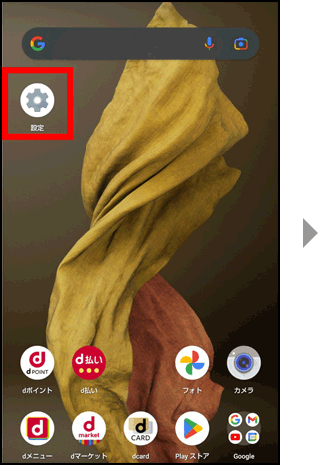
- 「ネットワークとインターネット」を選択
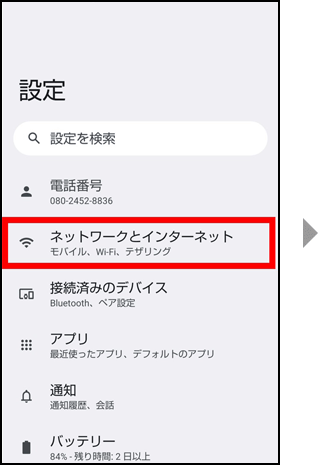
- 「モバイルネットワーク」を選択
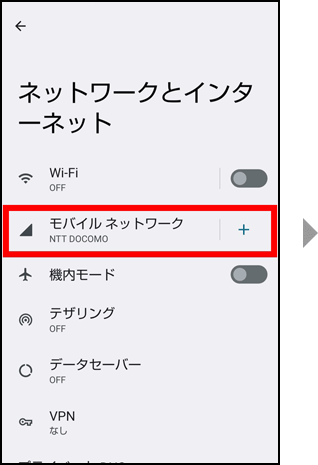
- 「アクセスポイント名」を選択し右上の+ボタンを選択
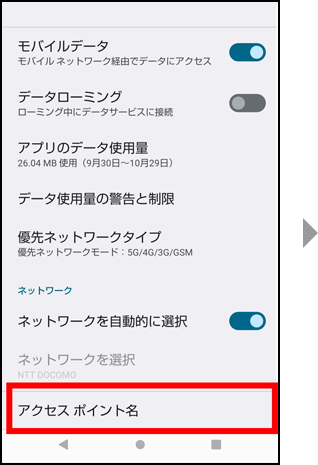
- 名前は任意のものを入力し、APNを「spmode.ne.jp」に設定
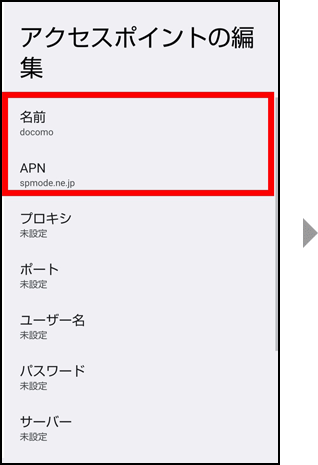
- 認証タイプを「未設定」または「なし」を選択し、APNプロトコルを「IPv4/IPv6」に設定
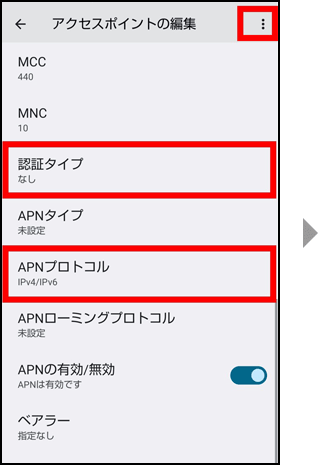
- 右上の「︙」ボタンを選択して保存する
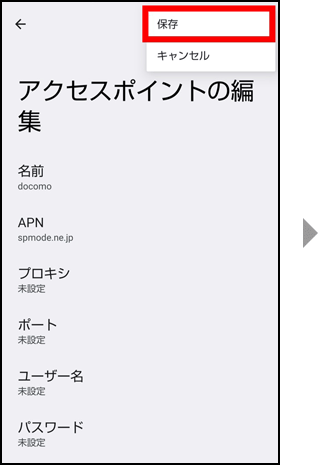
- 設定したAPNにチェックをいれる
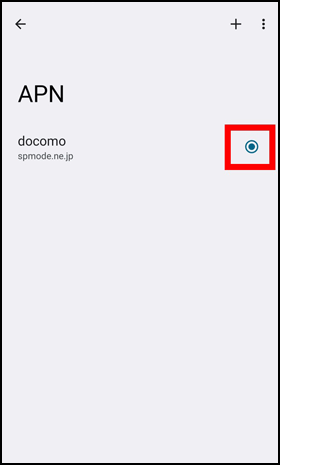
- 専用番号(111/通話料無料)に正しく電話が繋がるか確認
- 必要に応じてGoogleアカウントを作成し、ahamo関連アプリをインストールする
- 初期設定完了
(※全手順をみる場合は「全て表示」をクリック)
発信テストで繋がる(音声通話機能が問題なく使える)と確認できた場合は開通完了です。
発信テスト~スマホ利用開始設定まで【iPhone】
続いてはiPhoneです。iPhoneはAPN設定が不要なため比較的少ない手順で開通が完了します。
- 専用番号(111/通話料無料)に正しく電話が繋がるか確認
- Apple IDを設定する
- プロファイルをダウンロードし、ahamo関連アプリをインストールする
QTモバイルからahamoへお得に乗り換えよう!

QTモバイルからahamoへの乗り換えは、WebでMNP予約番号を発行すれば無料で可能です。
最後に、今回紹介した3パターンの乗り換え方法と、ahamoの料金プランをまとめます。
ahamoでネットや通話をよりたくさん楽しみたい人は、本記事を参考にQTモバイルからの乗り換えをしてみてくださいね。
| ahamo | 基本プラン | ahamo大盛り |
|---|---|---|
| 月額 | 2,970円 | 4,950円 |
| データ通信量 | 20GB | 100GB |
| データ容量超過後の速度 | 最大1Mbps | |
| データ追加 | 550円/月 | |
| 無料通話 | 5分以内なら何度でも無料 | |
| かけ放題 | 1,100円/月 | |
| メールアドレス | なし | |
| eSIM | 対応 | |
| 申し込み | オンライン |
|
| その他特徴 | 海外91の国と地域でも同一料金 | |
| 公式HP | >>ahamo(アハモ)公式サイト | |